Как разблокировать забытый графический ключ на Андроид телефоне
Сбросить аккаунт Google на телефоне иногда необходимо сделать рядовому пользователю. Хотя это и звучит немного пугающе, но в процедуре нет ничего сложного. Скажем больше, вы не потеряете свои данные. При правильном использовании этих знаний, больше не нужно ходить в сервисные центры для восстановления работоспособности. Так зачем это нужно?Рекомендуем ознакомиться с содержанием статьи чуть ниже, что бы выбрать подходящий для вас способ!
Зачем нужен сброс google аккаунта
От усиления защиты, страдают также пользователи. Представьте, что вы забыли пароль от аккаунта Гугл. Восстановить его можно, но это время и обычно нужен телефон. Вот для таких случаев есть лазейки, которые ищут «энтузиасты”.
Официальный способ сбросить аккаунт google
Тут все просто. Заходите в настройки телефона. Выбираете пункт сбросить/восстановить заводские настройки.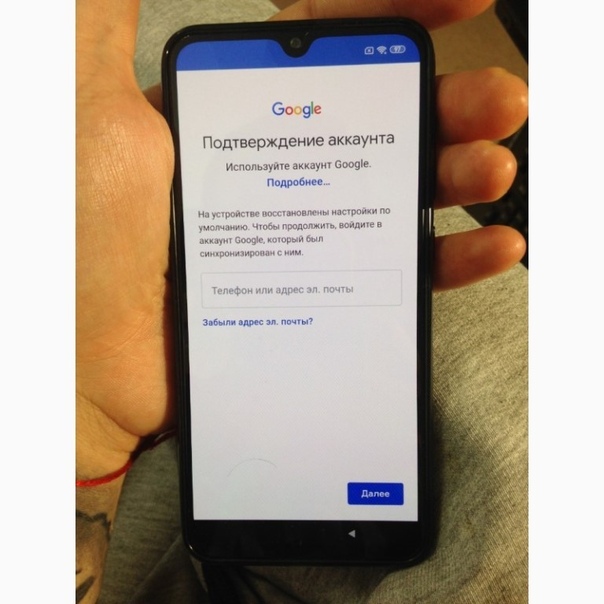 Отключаете или полностью удаляете свой аккаунт (если нужен полностью чистый телефон). Тут надо отметить, что на разных локализациях, у разных производителей, пункты могут называться иначе. Однако смысл и их расположение неизменно.
Отключаете или полностью удаляете свой аккаунт (если нужен полностью чистый телефон). Тут надо отметить, что на разных локализациях, у разных производителей, пункты могут называться иначе. Однако смысл и их расположение неизменно.
Отметим сразу: что бы телефон забыл аккаунт Гугл после сброса настроек – достаточно просто нажать на сброс. Это лишь вернет все к первоначальным настройкам приложений и некоторых файлов. Сохранится даже информация о сторонних аккаунтах. Поэтому читайте как удалить Гугл аккаунт после сброса настроек.
Неофициальные варианты
Смена прошивки
Это сложный, способ, требующий определенных знаний, подготовки в видео ПО и самой прошивки.
Работает только с чипами Mediatek. Это все китайские производители и большая часть остальных.Прошивка нужна будет для вашего устройства. Т.е. должны совпадать: версия андроида, модель телефона (полностью). Иначе система может просто не запуститься, и вы получите на экране “мертвого андроида”.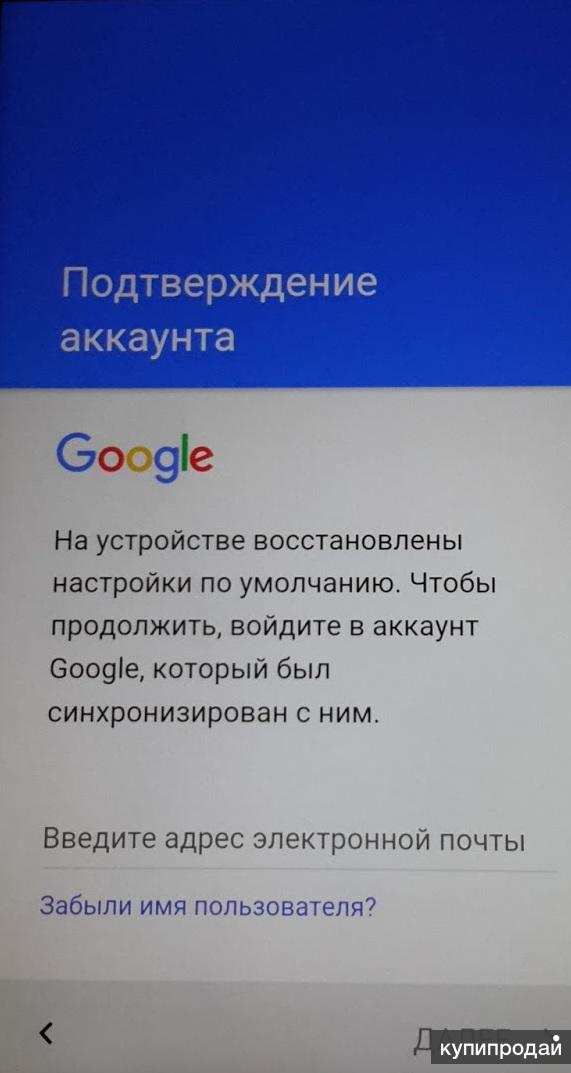
После запуска программы, подключения телефона, необходимо указать 2 параметра: версию чипа, и расположение файла “scatter.txt”. Последний расположен в папке со скачанной прошивкой. Далее нажимаете в программе “ загрузить”. По окончании перезапустите телефон. В результате получите полностью новую систему. При подключении к аккаунту вы увидите, что система воспринимает его как новое устройство.
Подробнее тут!
Сброс через установку TWRP Recovery
Это загрузочная область. Установка “альтернативной загрузки” откроет дорогу к сбросу настроек, но и поможет получить root-доступ.
Скачиваете подходящую версию, и таким же образом (как прошивку) через флэш тулс закачиваете в телефон. Далее в режиме восстановления (зажимаем питание+громкость вверх) устанавливаете файл для сброса (легко находится в сети) который заранее лучше скинуть на карту памяти телефона.
Как скинуть Гугл аккаунт, если вы не готовы к столь сложным манипуляциям?
Есть сразу несколько вариантов.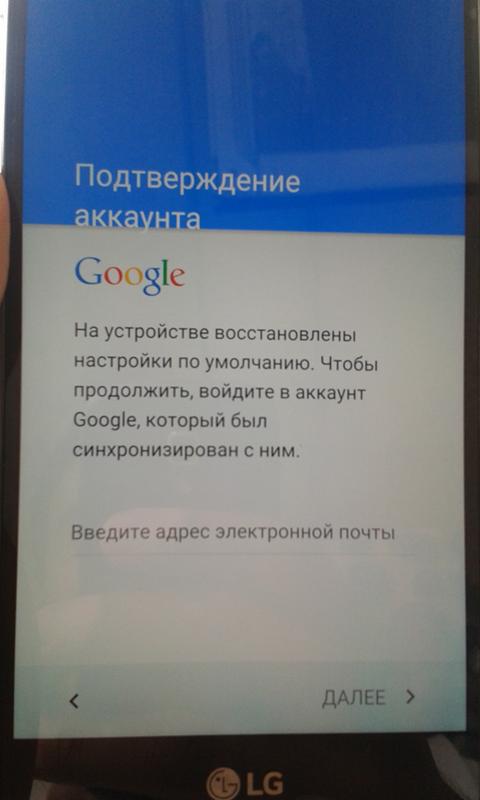
Сброс через встроенную клавиатуру
2. В клавиатуре нужно вызвать настройки, как это сделать зависит от клавиатуры, есть несколько вариантов:
- Зажать пробел
- Нажать «Смена языка»
- Зажать иконку «Swype»
- Зажать знак цифровой клавиатуры
- Нажать на шестеренку
- Зажать запятую
Как только оно появится – ищите приложение “настройки”. Выбираете удалить аккаунт Гугл и сбросить настройки.
Используем собаку для сброса
Сброс с помощью вызова
Немного необычный вариант. Однако иногда только он может помочь.
Звоните на заблокированный телефон. Отвечаете на звонок, и не “вешая трубку” вызываете дополнительное меню. Добавляете еще один вызов, при этом можно указать любой номер. Этот номер добавляете в контакты, и привязываете к аккаунту Гугл. Таким образом у вас появится второй аккаунт, под которым вы сможете зайти после перезапуска устройства.
Используем комбинацию: *#*#4636#*#*»
Код открывает дополнительное меню.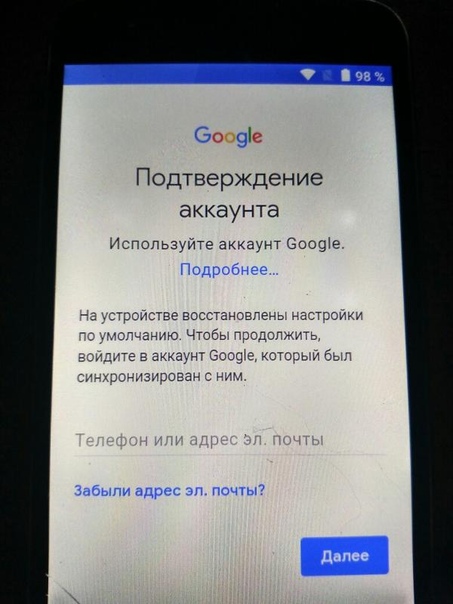
Звоним на заблокированный телефон. Принимаем вызов и в доп. меню выбираем “добавить новый вызов”. Вписываем туда наш код. Вас перебросит в новое меню. Затем плавненько нажимаете “назад” пока не попадете в знакомую среду. Дальше уже стандартным путем – в раздел восстановление и сброс.
Как восстановить аккаунт Гугл после сброса настроек
Вот сбросили вы все настройки, а что дальше. Как было сказано, простой сброс не удаляет данные, поэтому вы легко сможете вернуться к ним.
Как создать аккаунт Гугл после сброса настроек
Это самое простое. При включении вам предлагают ввести данные своей учетной записи. Выбираете пункт “ создать новый”. Придумываете себе логин – почту в системе Google mail. Придумываете пароль. К нему есть требования, которые система укажет. С каждой новой версией андроида – пароли усложняются.
Привязывать телефон – сейчас не обязательно. Однако попросят настойчиво. Решение остается за вами. На этом все. Система запустится.
Итоги
Система Гугл – Андроид становится централизованной. Жесткая привязка к аккаунту, обеспечивает безопасность, но в то же время уменьшает свободу действий. Можно относится к этому по-разному, но никуда не деться. Так что запоминайте свои пароли, относитесь серьезнее к своим данным.
Наглядное видео с описанием решения проблемы:
Операционные системыAndroid
Новые поколения операционной системы Андроид становятся всё более безопасными, эргономичными — но одновременно, к общему сожалению пользователей, менее удобными. Так, если раньше неудачная попытка загрузить смартфон в безопасном режиме могла привести разве что к необходимости сбросить настройки до заводских и войти в аккаунт Гугл, то с внедрением технологии Factory Reset Protection всё стало сложнее. Как обойти FRP — попробуем разобраться.
Официальный способ
Если подтверждение аккаунта Google требует телефон, подаренный или купленный с рук, самый простой способ убрать навязчивые сообщения и зарегистрировать на устройстве свой профиль — связаться с дарителем или продавцом и попросить его ввести или прислать логин и пароль. Введя их в окошке первичных настроек, пользователь сможет затем перейти в «Настройки» и удалить Гугл-аккаунт прежнего владельца, после чего привязать свой — это проще, чем отключить оптимизацию приложений при включении Андроида.
Введя их в окошке первичных настроек, пользователь сможет затем перейти в «Настройки» и удалить Гугл-аккаунт прежнего владельца, после чего привязать свой — это проще, чем отключить оптимизацию приложений при включении Андроида.
Совет: если к смартфону было прикреплено несколько профилей, настоятельно рекомендуется стереть их все — это позволит избежать утечки конфиденциальных данных, а кроме того, избавит от сообщений о действиях, совершаемых хозяином аккаунтов.
Если же телефон свой и после неправильно проведённого сброса отказывается принимать учётные данные, стоит, убедившись, что они введены верно, перейти к другим, перечисленным ниже способам.
Кроме того, пользователь может отнести устройство в сервисный центр и доверить дело специалистам — однако обойти подтверждение Гугл-аккаунта не сложнее, чем очистить кеш в телефоне, и, чтобы не терять время, лучше выполнить описанные манипуляции своими силами.
Обход во время звонка
Один из самых простых способов сделать полный сброс аккаунта Гугл и обойти FRP — позвонить на частично заблокированный телефон с любого номера, после чего:
- Принять звонок.

- Не сбрасывая, выбрать опцию «Подключить абонента / Новый вызов» или с аналогичным названием.
- На новой странице открыть виртуальную клавиатуру.
- Тапнуть, если требуется, по полю ввода данных.
- И набрать комбинацию *#*#4636#*#*.
- На экране смартфона автоматически появится расширенное меню. Его нужно закрыть, нажав кнопку «Назад».
- И в появившемся меню настроек спуститься вниз до пункта «Восстановление и сброс».
- Войти в указанный раздел.
- И отключить резервное копирование данных.
- Подтвердить действие — на этом этапе Андроид не должен запрашивать имя или пароль привязанной учётной записи.
- Перейти к пункту «Сброс настроек».
- Нажать на кнопку «Сброс устройства».
- И, введя код, подтвердить действие.

- Альтернативный способ, не предполагающий полного сброса телефона, — выбрать в разделе «Восстановление и сброс» Гугл-аккаунт для резервирования.
- Тапнуть по кнопке «Добавить».
- И привязать к устройству свою учётную запись.
По выполнении указанных манипуляций пользователь получит возможность обойти подтверждение Google-аккаунта, указав в окошке первичных настроек данные только что привязанного профиля — это будет не сложнее, чем заблокировать номер телефона.
Совет: если после выхода из расширенного меню не появляются «Настройки», следует перейти в них, открыв шторку уведомлений и тапнув по пиктограмме шестерёнки.
Авторизация во время звонка
Ещё один способ убрать просьбу о подтверждении Гугл-аккаунта — непосредственно во время входящего вызова привязать к телефону другой аккаунт. Сделать это можно за пару минут — быстрее, чем пройти процедуру восстановления IMEI. Чтобы обойти запрос, пользователю понадобится:
Чтобы обойти запрос, пользователю понадобится:
- Позвонить на «заблокированный» телефон, принять вызов и, не сбрасывая, перейти в меню «Контакты».
- Нажать на кнопку «Добавить».
- Выбрать создание нового аккаунта.
- Указать его тип — несложно догадаться, что это будет профиль Google.
- Ввести в соответствующих полях логин и пароль от своей рабочей учётной записи — или создать новую, не забывая сохранить данные для авторизации.
Важно: на этапе создания аккаунта или входа в уже существующий вызов можно завершить, нажав «Сброс» на смартфоне, с которого он осуществлялся.
Использование Adb Run
Обойти подтверждение Гугл-аккаунта можно и при помощи этой замечательной во всех отношениях программы для ПК. Скачав (скачать — clouds.androidp1.ru) и установив её, владелец телефона с FRP должен:
- Подключить телефон, дождаться инициализации и запустить программу, затем — выбрать в списке доступных опций Reboot Android, введя в текстовой строке цифру 2 и нажав Enter.

- Далее — тем же путём перейти к команде Reboot Bootloader and go to Fastboot menu.
- Выбрать режим ввода Manual.
- И запустить Manual mode Fastboot.
- В появившейся командной строке ввести fastboot oem clean_frp и применить команду, снова нажав Enter.
- Дождаться уведомления об успешном завершении и перезагрузить телефон в обычный режим с помощью кнопки «Включить/Выключить».
- Если после ввода команды ничего не произошло, применить цепочку дополнительных: в том же поле ввести fastboot erase persistent.
- Применить и дождаться обработки запроса.
- Потом — fastboot erase frp.
- И fastboot erase config.
- Как только процесс будет завершён, перезагрузить Андроид.
Таким путём владелец телефона практически гарантированно сможет убрать уведомления о необходимости подтверждения Гугл-аккаунта; если способ не сработал, нужно перейти к следующему, более сложному, но и эффективному.
Частичная прошивка с SP Flash Tool
Если обойти запрос на подтверждение Гугл-аккаунта очень нужно и ни один из ранее приведённых вариантов не помогает, стоит попробовать прошить телефон, предварительно отредактировав scatter-файл. В результате пользователь с большой вероятностью потеряет ранее сохранённые на устройстве данные, зато получит «чистое» устройство.
Владельцу смартфона на ОС Андроид понадобится:
- Скачать и распаковать универсальную программу для прошивки SP Flash Tool (скачать — flash-tool.ru) в любой удобный каталог на жёстком диске — так, чтобы был доступен исполняемый файл flash_tool.exe.
- Скачать и распаковать прошивку для своей модели смартфона на Андроиде, перейти в каталог target_bin.
- И открыть в нём scatter-файл, имеющий расширение TXT. В примере искомый документ называется MT6582_Android_scatter.txt; на практике пользователю нужно ориентироваться на указанное ключевое слово.
- Для работы с документом, содержащим ряды данных, гораздо удобнее будет использовать не стандартный «Блокнот», а встроенную утилиту Windows — WordPad — или любое стороннее приложение, разрешающее построчный просмотр информации, например Notepad ++.

- Вызвать строку поиска, ввести в ней frp и нажать на кнопку «Найти далее».
- В столбце, содержащем строку partition_name: frp.
- Для строки linear_start_addr указать значение 0x4fa0000.
- А для строки partition_size — 0x10000. Закрыть файл, подтвердив внесённые коррективы.
- Запустить flash_tool.exe и напротив строки Scatter-Loading File нажать на кнопку Scatter-Loading (в новых версиях — Choose).
- Выбрать только что отредактированный файл.
- И кликнуть по кнопке Format.
- Переключиться в режим Manual Format.
- И ввести в верхнем и нижнем текстовых полях те же значения: 0x4fa0000 и 0x10000 соответственно. Нажать «ОК».
- Форматирование начнётся автоматически; по завершении владелец получит смартфон на Андроиде с полностью очищенной историей FRP — а значит, просьбу о подтверждении аккаунта Google успешно удалось обойти.

Совет: как и во всех предыдущих случаях, после работы с телефоном его следует перезагрузить; сброс до заводских настроек при использовании этого способа происходит автоматически.
Поиск Google
Чтобы убрать запрос на подтверждение аккаунта, не используя программ для ПК, следует, как уже известно владельцу устройства, перейти к системным настройкам. Ниже приведено ещё два способа сделать это без лишних усилий. Первый из них — на этапе входа в привязанную учётную запись. Пользователю потребуется:
- Тапнуть по полю ввода логина.
- Найти на появившейся клавиатуре Гугла системную кнопку с символом @ и удерживать её.
- Пока не появится окошко с пиктограммой шестерёнки.
- Нажать на неё и, как только откроется «Голосовой поиск».
- Перейти с помощью физической кнопки телефона к списку запущенных процессов и нажать на размещённую вверху экрана поисковую строку Google.

- Ввести в ней слово «Настройки» и открыть соответствующее системное меню.
- Отлично! Теперь остаётся выбрать пункт «Восстановление и сброс»; как действовать дальше, юзер уже знает.
Wi-Fi
Второй вариант входа в «Настройки» на этапе подтверждения аккаунта предполагает следующие действия пользователя:
- Подключиться к собственной беспроводной сети, после чего выбрать любую другую из отображаемых на экране.
- И ввести в поле пароля любую комбинацию символов.
- Сейчас у владельца телефона на Андроиде появится возможность снова перейти к списку запущенных процессов — и действовать дальше точно так, как написано в предыдущем разделе.
Подводим итоги
Обойти подтверждение аккаунта Гугл можно непосредственно из окна первичных настроек на этапе ввода логина или подключения к беспроводной сети. Другие варианты — позвонить на телефон и, не сбрасывая, перейти в «Настройки» или привязать новый профиль. Наконец, пользователь может выполнить жёсткий сброс с помощью программ Adb Run и SP Flash Tool.
Наконец, пользователь может выполнить жёсткий сброс с помощью программ Adb Run и SP Flash Tool.
Смотрите также
Google аккаунт обход FRP после сброса на Андроид. С появлением системы Android 5.1 Lollipop у пользователей появились не только новые полезные функции, но и откровенно тупящие «фичи». К примеру, Google FRP Lock, он же «защита от сброса настроек», суть которой заключается в защите телефона от злоумышленников, которые решили обойти блокировку смартфона путём сброса настроек.
После сброса настроек пользователь обязан войти в Google аккаунт, к которому был привязан этот телефон, но очень часто бывает, что телефон просто не принимает правильный аккаунт и пароль. Как же бороться с этой проблемой?
Легкие способы обхода аккаунта Google FRP после сброса
Уже существует очень много методов обхода FRP Lock, для многих смартфонов свои инструкции.
В политике безопасности Google указано, что FRP Lock действует только 72 часа, так что если вы не спешите, то можете просто подождать три дня, потом смартфон включится.
Обход FRP с помощью карты памяти
Начнём с самого простого и безобидного варианта, для которого вам понадобится только карта памяти или OTG кабель с флешкой. Этот сброс FRP проходит благодаря всплывающему сообщению о подключенной карте памяти, из которого можно попасть в настройки системы, действуйте по порядку:
- Вставьте карту памяти в работающий телефон
- В уведомлении нажмите ОК, вы попадете в настройки хранилища
- Нажмите на «Данные приложений»
- Перейдите во вкладку «Все» и найдите «Настройки», нажмите «Запуск»
- Открылись настройки, выберите «Восстановление и сброс»
- Теперь нажмите на «Сброс DRM» и подтвердите удаление ключей
- Вернитесь в «Восстановление и сброс» и выполните сброс настроек
- Дождитесь включения телефона, теперь вы свободны от FRP Lock.
Простой сброс FRP Lock с помощью Sim-карты
Данный способ предполагает, что у вас есть возможность позвонить на заблокированный смартфон, если такой возможности нет переходите дальше.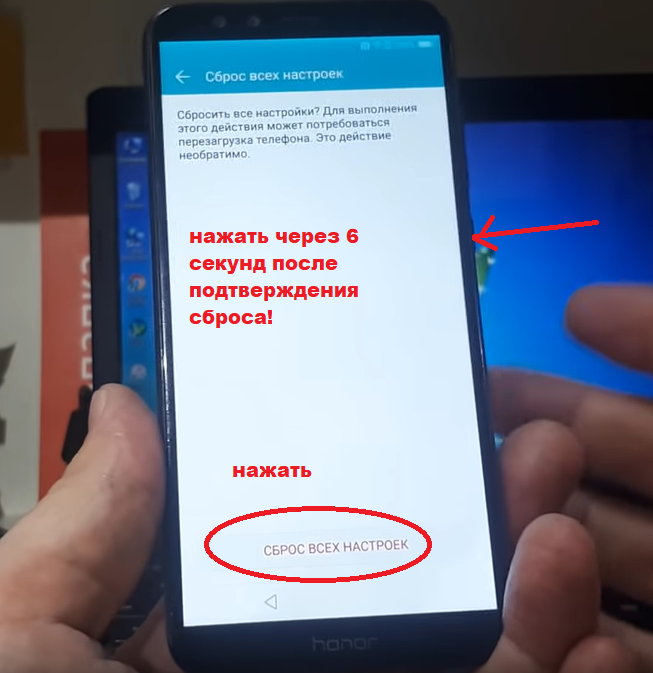 Обход FRP с Sim-картой:
Обход FRP с Sim-картой:
- Вставьте Сим карту в телефон и включите его, дождитесь подключения связи
- Позвоните на заблокированный телефон, во время звонка нажмите на иконку добавления вызова, а звонок сбросьте
- Вы оказались на экране набора номера, теперь вам нужно ввести комбинацию *#*#4636#*#*, откроется окно расширенных настроек
- В левом верхнем углу должна быть стрелочка назад, нажмите на неё, и вы попадете в стандартные настройки
- Откройте «Восстановление и сброс», отключите привязку резервной копии к Google аккаунту (Либо «Очистить учетные данные» в «Безопасность) и сделайте сброс настроек.
- Дождитесь полного включения устройства и войдите в свой Google аккаунт.
Обход FRP Lock с помощью Wi-Fi
Во время первоначальной настройки перейдите на страницу подключения к Wi-Fi, далее сброс FRP Lock по инструкции:
1. Выберите любую сеть, откройте клавиатуру нажав на поле ввода пароля2. В клавиатуре нужно вызвать настройки, как это сделать зависит от клавиатуры, если несколько вариантов:
В клавиатуре нужно вызвать настройки, как это сделать зависит от клавиатуры, если несколько вариантов:
- Зажать пробел
- Нажать «Смена языка»
- Зажать иконку «Swype»
- Зажать значек цифровой клавиатуры (123)
- Зажать запятую
- Включить голосовой ввод, ничего не говорить, дождаться сообщения об ошибке и рядом появится неприметная иконка настроек, выберите Google Now, нажмите отказаться и вы в строке поиска, вам нужно просто написать «Настройки», и вы уже у цели, продолжайте с пункта №6
3. Попав в настройки клавиатуры нужно перейти в другое окно, например вызвать окно справки (спрятано в правом верхнем углу под вертикальным троеточием)4. Сразу после перехода в новое окно жмите на клавишу «Недавние приложения», там должна появится строка поисковика (если не появилась пробуйте дальше переходить по окнам, пока не появится)5. Клацайте на «Поиск» и вводите «Настройки», выберите приложение «Настройки»
Клацайте на «Поиск» и вводите «Настройки», выберите приложение «Настройки»
6. Откройте «Восстановление и сброс»7. Отметьте галочкой «Удалить аккаунт» и жмите на «Сброс»8. После перезагрузки ваш телефон/планшет будет свободен от Google FRP Lock!
Способы обхода аккаунта Google FRP после сброса для продвинутых пользователей
Эти способы обхода аккаунта Google FRP после сброса не рекомендованы пользователям, которые ни разу не пользовались SP Flash Tool или кастомным рекавери. Эти способы подходят только для смартфонов на чипе MTK!
Обход FRP Lock с помощью SP Flash Tool
- Установите драйвера, SP Flash Tool и скачайте scatter-файл от вашей прошивки (можно скачать полную прошивку, разархивировать и взять оттуда scatter)
Важно!Нужен scatter-файл из текущей прошивки! Если у вас установлена ОС Android 5. 1, то scatter от Android 6.0 может не подойти!
1, то scatter от Android 6.0 может не подойти!
- В scatter-loading укажите ваш scatter
- Перейдите во вкладку Format – Manual Format Flash
- Теперь нужно указать, по какому адресу записан Google FRP Lock, для этого откройте ваш scatter.txt любым текстовым редактором (удобнее будет в NotePad++) и запустив поиск (Ctrl+f) найдите frp, должно найти что-то подобное:
- Теперь переносим значение «linear_start_addr» из scatter.txt в «Begin Adress [HEX]» в SP Flash Tool, также «partition_size:» в «Format Length[HEX]», именно здесь находится Google FRP Lock
- Нажмите Start и подключите выключенный телефон к ПК, дождитесь окончания очистки
- Включайте устройство, больше никаких FRP Lock нет!
Ответы на частые вопросы
Обход Google аккаунта после сброса на Asus ZenFone Go ZB452KG
- Скачайте на карту MicroSD приложение Nova Launcher и Assistive Touch
- Включите смартфон, подключитесь к Wi-Fi, дойдите до проверки Google аккаунту и нажмите на поле ввода, выскочила клавиатура, нажмите на вертикальное троеточие в клавиатуре (правый верхний угол) и нажмите «Поделится»
- Выберите Gmail, нажмите добавить адрес и выберите «Персональный» (Не Google!), войдите в свою почту (любую, кроме гугл, можете создать новую почту и после этого удалить)
- После входа нажмите «Перейти в Gmail», нажмите на стрелочку «Назад» в левом верхнем углу, и перейдите в настройки приложения
- В настройках нажмите на вертикальное троеточие в углу и выберите «Управление аккаунтами»
- Открылись настройки! Теперь откройте настройки экрана и выберите «Обои», установите любые обои и откроется рабочий экран
- Нажмите «Меню», откройте файловый менеджер и установите Assistive Touch и Nova Launcher, по запросу разрешите установку из неизвестных источников
- Вернитесь в меню приложений нажимая «Назад», не домой! Откройте Nova Launcher
- Перейдите в настройки и включите настройки для разработчиков
- Нажмите на белый кружок и нажмите на иконку «Домой», вас перекинет обратно на первоначальную настройку, закончите её выбрав лаунчером «Nova Launcher»
- Перейдите в настройки и выполните сброс настроек
- После сброса всё должно работать
Обход Google аккаунта после сброса на Sony Xperia Z5 / Z5 Dual
Для обхода Google FRP на Sony Xperia Z5 и Xperia Z5 Dual понадобится это приложение (сохраните на ПК или любом другом устройстве), далее по пунктам:
- Подключитесь к Wi-Fi
- Вернитесь на экран «Добро пожаловать» и нажмите на ссылку «Важная информация»
- Выберите «Лицензионное соглашение и товарные знаки»
- В самом низу будет ссылка на сайт Sony, нажмите на неё и откроется браузер!
- Долгим нажатием выделите любой текст и нажмите «Поделится», выберите приложение Email
- Войдите в свою почту и на неё отправьте ранее скачанное приложение
- Установите это приложение, во время установки нажмите «Настроить» и поставьте галочку «Неизвестные источники»
- После установки сразу откройте приложение! Вы попали в настройки, сделайте сброс к заводским настройкам
- Смартфон перезагрузился и больше не просит ввести аккаунт!
Источник: androidmir. org
org
Используемые источники:
- https://protabletpc.ru/advice/kak-sbrosit-akkaunt-gugl.html
- https://konekto.ru/kak-obojti-podtverzhdenie-akkaunta-gugl-posle-sbrosa.html
- https://upgrade-android.ru/stati/stati/3315-google-akkaunt-obkhod-frp-posle-sbrosa-na-android.html
Как сделать сброс аккаунта Google на Андроид?
Способы обхода аккаунта Google после сброса (FRP/Factory Reset Protection)
Компания Google активно повышает безопасность ОС Andro >
Прежде чем вы начнете перечитывать статью! Прочитайте вначале комментарии, а после внимательно всю статью!
Небольшая предыстория
Google с каждым новым выходом Android пытается поднять уровень безопасности данной мобильной операционной системы и внедряет все новые механизмы защиты.
Так с версии Andro />
Но не все пошло так гладко как хотелось, если вы купили телефон с рук или забыли свой аккаунт и выполнили сброс, то естественно вы попадаетесь на защиту FRP. Необходимо выполнить сброс аккаунта гугл!
Необходимо выполнить сброс аккаунта гугл!
Способы обхода
аккаунта Google после сброса
Есть рассматривать глобально, то существует два варианта сброса защиты:
- Официальный
- Неофициальный (обход Factory Reset Protection)
Давайте сначала рассмотрим официальный вариант сброса FRP или как не попасть в данную проблему при сбросе, а после рассмотрим все способы обхода Factory Reset Protection.
Официальный сброс/обход FRP
- Ввести логин и пароль от учетной записи Google которая была до сброса, если устройство куплено с рук, то попросить данную информацию
- С компьютера перейти в настройки аккаунт Google и отвязать Android устройство
- При наличии чеков и гарантийных талонов обратиться в сервисный центр
- При замене ключевых модулей или системной платы смартфона или планшета
Чтобы полностью отключить Factory Reset Protection/FRP
- Для того чтобы отключить защиту после сброса (Factory Reset Protection/FRP), вам будет необходимо перед непосредственным сбросом зайти в «Настройки» Android -> «Аккаунты/Учетные записи» и удалить учетную запись Google.

Если после сброса Andoid не принимает пароль
Если вы после сброса настроек Android пытаетесь ввести аккаунт Google, но пройти дальше не получается, то скорей всего вы не так давно сбрасывали пароль, если это так, то подождите 24-72 часа, после чего повторите попытки.
Обход Factory Reset Protection/FRP или как обойти Гугл Аккаунт?(Неофициально)
Ниже будет предложено множество методов как неофициально обойти защиту FRP, вам остается только испытать каждый, чтобы получить в итоге рабочий Android.
Вариант 1 обхода аккаунта Google после сброса
- Вставить Sim-карту в устройство на котором нужно удалить аккаунт Google
- Позвонить на данный Android девайс
- Принять вызов и нажмите кнопку добавить новый вызов
- В номеронабиратели написать любые цифры и «Добавить номер в существующий аккаунт»
- Ввести данные вашего аккаунта Google
- Сохранить контакт в вашем аккаунте
- Перезагрузить Android
Вариант 2 обхода аккаунта Google после сброса
- Вставить sim-карту в заблокированный Android
- Позвонить на данное устройство
- Принять вызов и создать/добавить новый звонок
- В номеронабиратели набираем следующий инженерный код *#*#4636#*#*
- После набора ваш Android должен автоматически перебросить в расширенное меню настроек
- Нажимаем кнопку назад и оказываемся в меню настроек
- Переходим в раздел «Восстановление и сброс» или «Архивация и Восстановление«
- Отключаем «Резервирование данных» и все что связанно восстановлением данных
- Выполняем сброс настроек
- При первоначальной настройке устройства вводим свой аккаунт
Вариант 3 обхода аккаунта Google после сброса
Если ваше устройство Android поддерживает Fastboot, то можно попробовать выполнить сброс FRP через него.
Для этого вам понадобиться:
После чего можно ввести следующие команды:
fastboot oem clean_frp
или выполнить такую команду
fastboot erase persistent
fastboot erase frp
fastboot erase config
Вариант 4 обхода аккаунта Google после сброса
После сброса вам необходимо попытаться войти меню настроек после чего вам понадобиться:
- Компьютер
- Установленные драйвера Android
- Скачать ADB RUN на устройство
- Подключить Android к компьютеру и запустить ADB RUN
После чего ввести следующие команды:
adb shell content insert —uri content://settings/secure —bind name:s:user_setup_complete —bind value:s:1
adb shell am start -n com.google.android.gsf.login/
adb shell am start -n com.google.android.gsf.login.LoginActivity
Вариант 5 обхода аккаунта Google после сброса
- Проходим по меню первоначальной настройки устройства и подключаемся к Wi-Fi сети
- Вводим e-mail и пробуем его выделить, появиться сообщение «Отправить /Поделиться», выбираем данный пункт
- Открываем через приложение SMS
- В поле кому вводим номер 112 и в теле письма пишем вновь какой-то текст и отправляем
- Появиться уведомление, что SMS не было доставлено, выбираем данное сообщение
- Вверху будет кнопка «Вызов«, нажимаем на нее
- В номеронабиратели стираем номер 112 и вводим *#*#4636#*#*
- Откроется меню для тестирования устройства, нажимаем на каждый пункт, один них переадресует вас в Настройки Android
- В настройках переходим в раздел «Сброс и Восстановление» и делаем полный сброс
Вариант 6 обхода аккаунта Google после сброса для устройств с чипом MTK (Mediatek)
Для данного способа вам понадобиться официальная прошивка для установки с помощью компьютера.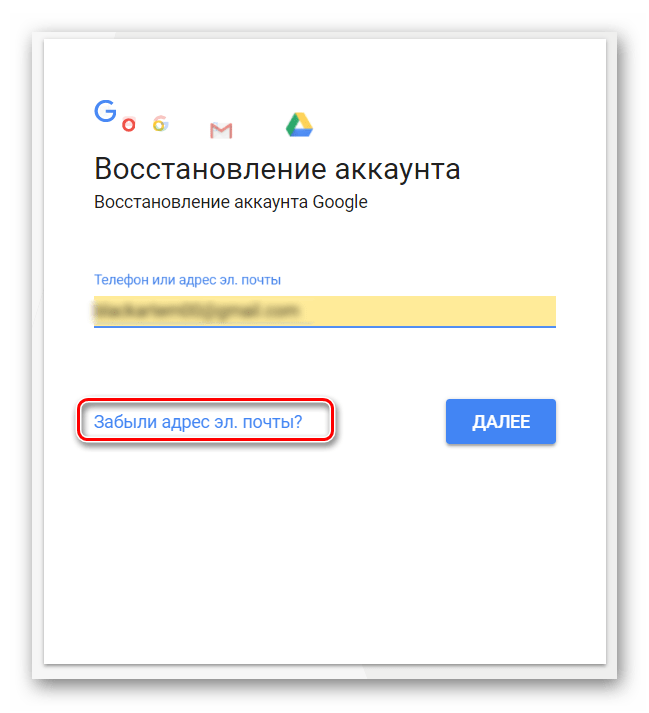 В данной прошивки должен находиться scatter.txt файл.
В данной прошивки должен находиться scatter.txt файл.
- Скачайте и установите драйвера на компьютер
- Установите программу Notepad ++ на компьютер
- В папке с прошивкой найдите файл scatter.txt и откройте его через программу Notepad ++
- Найдите в текстовом файле «frp» partition b и далее скопируйте значение поля linear_start_addr и partition_size
- Ручное форматирование — «Manual Format Flash»
- Region «EMMC_USER»
- В Begin Adress [HEX] значения linear_start_addr
- В Format Length[HEX] значения partition_size
- После чего подключите смартфон к компьютеру и нажмите кнопку Start, чтобы стереть значения раздела FRP
Вариант 7 обхода аккаунта Google после сброса
- Устанавливаем Sim-карту, включаем Android и добираемся до ввода Google аккаунта
- С другого телефона звоним на установленную Sim в заблокированном Android, принимаем звонок, удерживаем центральную клавишу до появления Google Now, завершаем вызов с другого уcтройтсва
- Нажимаем на кнопку Назад, в строке поиска вводим слово «настройки» и переходим к ним
- Далее перемещаемся в раздел «восстановление и сброс» и отключаем все галочки и выполняем сброс настроек Android
Вариант 8 обхода аккаунта Google после сброса
- Извлекаем Sim карту
- Включаем телефон, выбираем язык, пропускаем окно с SIM
- В окне где необходимо ввести Email
- Зажимаем кнопку @ (Google KeyBoard) и выбираем настройки
- Далее нажимаем кнопку «Показать запущенные приложения » и в строке поиска Google пишем «настройки»
- Выбираем приложение настройки
- В настройках выбрать раздел «Восстановление и сброс» и выполнить сброс
Вариант 9 обхода аккаунта Google после сброса
Для данного способа вам необходимо иметь:
- Возможность установить SD карту
- установленное TWRP Recovery
- Скачать и сбросить файл FRP-False.
 zip на карту памяти
zip на карту памяти
После чего перевести Android в режим Recovery и прошить файл FRP-False.zip.
Вариант 10 обхода аккаунта Google после сброса
- Подключаемся к Wi-FI
- Когда начнется проверка сети возвращаемся назад
- Выбираем другую Wi-FI сеть, без разницы какую
- В поле для ввода пароля набираем абсолютно любые символы, после чего их выделяем, и нажимаем на три точки (доп. меню) и «Показывать подсказки»
- В Google пишем «НАСТРОЙКИ» и открываем настройки телефона
- Далее выбираем «Восстановление и сброс» -> «Сброс лицензий DRM»
- Возвращаемся к подключению Wi-Fi, конектимся и вводим новый аккаунт
Вариант 11 сброс FRP. Для Xiaomi
- Выбираем язык
- Выберите регион (страна проживания)
- Подключитесь по Wi-Fi к интернет
- Вернитесь в самое начало с помощью клавиши назад
- Держите на странице приветствия 2мя пальцами, по ка не вкл. TalkBack
- Нарисуйте на экране букву L
- Выберите настройки TalkBack
- Зажмите одновременно клавиши громкости и отключаем TalkBack
- Листайте в самый низ и выберите «Справка Отзыв»
- Запустите видео ролик и перейдите на YouTube (при переходе нажать три точки)
- Находим видео, где есть ссылка в описание (практически все ролики Android +1)
- Жмем на ссылку и далее три точки, запускаем Chrome
- Входим в Chrome, вход в аккаунт пропустить
- Набираем в поиске «quickshortcutmaker«
- Скачайте найденное приложение
- Начните устанавливать приложение > Разрешите устанавливать приложения
- Снова загрузите приложение и установите его
- Запустите приложение
- Включите голосовой поиск и найдите «Настройки»
- Выберите просмотреть
- Перейдите в настройках в меню «О телефоне»
- Нажмите быстро семь раз на пункт «Версия Miui» 7 раз
- Вернитесь назад
- Перейдите в «Расширенные настройки» > «Для Разработчика»
- Выберите пункт «заводская разблокировка»
- Вернитесь назад
- меню «Восстановление и сброс» и выполните сброс
У вас остались еще дополнительные вопросы? Пишите их в комментариях, о том что у вас получилось или наоборот!
Вот и все! Оставайтесь вместе с сайтом Android +1, дальше будет еще интересней! Больше статей и инструкций читайте в разделе Статьи и Хаки Android.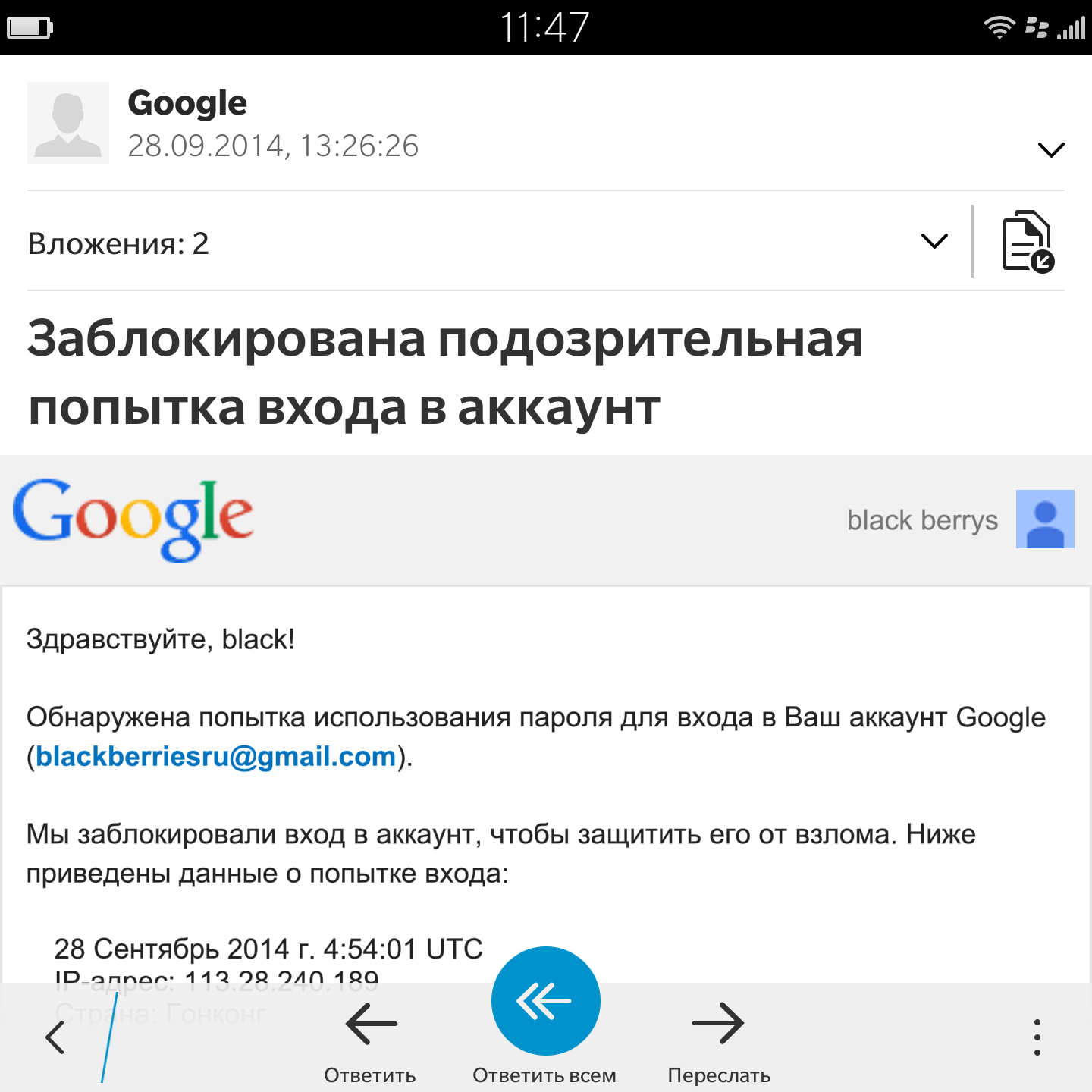
androidp1.ru
Как обойти подтверждение аккаунта гугл при загрузке
Развитие системы android, одна из основных задач компании Google. Среди множества новых функций мы хотим рассказать про новую программу защиты, которая появилось на всех телефонах системы андроид с версией 5.1 и выше. Благодаря ей, например, при утере телефона либо краже, у владельца устройства есть возможность заблокировать его. Таким образом, никто не сможет загрузить телефон, не зная логина и пароля от Вашего аккаунта в системе Google. Она же сработает при сбросе настроек телефона (hard reset).
Данная функция носит название Google Factory Reset Protection, сокращенно FRP lock.
Подобная схема безопасности давно внедрена компанией Apple в своих продуктах и не плохо себя зарекомендовала. Вот что произойдет, если Вы сделаете полный сброс настроек (например, при удалении графического ключа или же прошивки телефона). При первом запуске и проверке доступа к сети wi-fi, телефон попросит подтвердить аккаунт. Появится подобная надпись.
Появится подобная надпись.
Конечно, если помните необходимые данные (они вводятся при покупке телефона), логин и пароль, проблем не возникнет. Но вот как обойти подтверждение аккаунта гугл, если забыли все персональные данные и нет возможность их восстановить через электронную почту, да и прошивка не помогает?
Существует несколько способов, какой подойдет именно Вам, я не смогу сказать, так как каждый из производителей телефонов (Samsung, Micromax и другие) выпускают модели со своими индивидуальными особенностями – различными функциональными клавишами и программной начинкой.
- Сброс системных настроек и удаление DRM лицензии без кабеля.
Для этого, нам необходимо попасть в настройки телефона путем обхода стандартной загрузки через систему помощи. Смотрите в видео пошаговую инструкцию на примере телефона Lenovo.
- Программный сброс через приложение.
Тут процедура более сложная. Для этого нам понадобится OTG кабель с закаченной на флэш карту программой, либо просто на Micro SD сбросить приложение (StartSettings.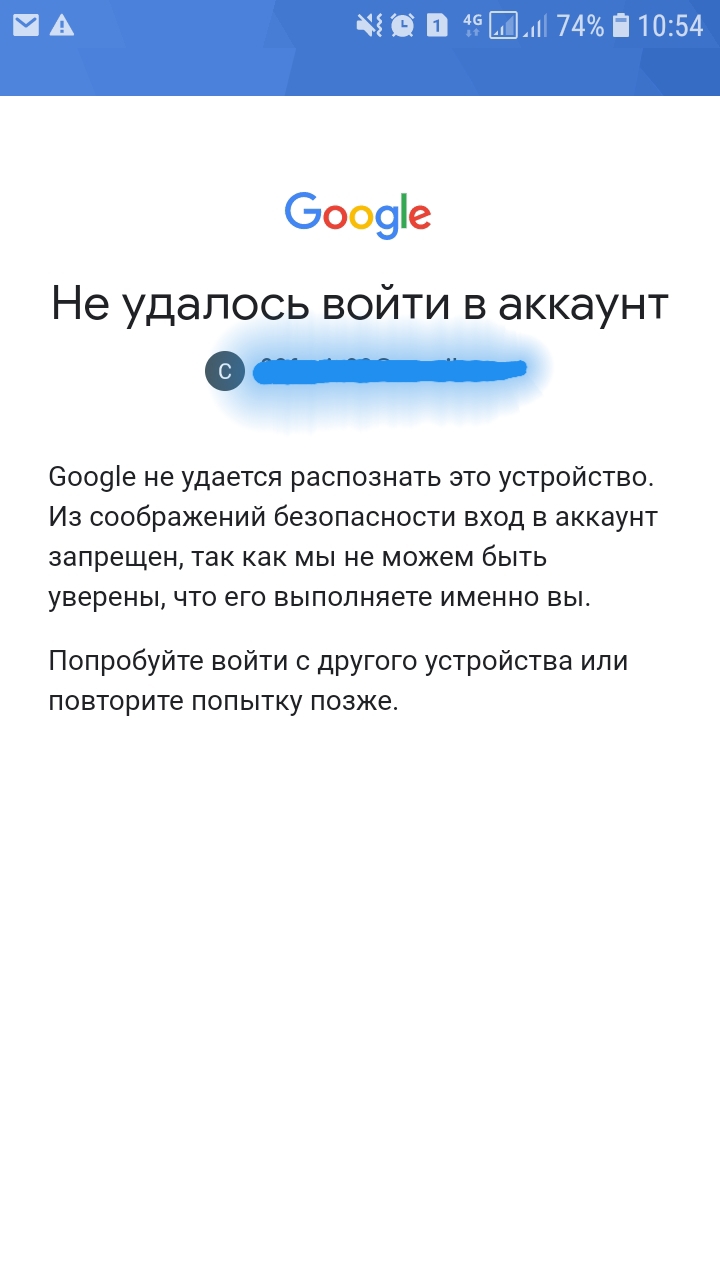 apk) и вставить в устройство. Подобнее в видео на примере телефона ZTE.
apk) и вставить в устройство. Подобнее в видео на примере телефона ZTE.
- Прочие не стандартные способы.
Из за огромного количества моделей нет единого верного решения данной проблемы. Например, в данном видео, автор отключил модем с доступом в интернет во время проверки и смог обойти подтверждение на телефоне LG G4.
Максимально полный список всех нестандартных методов представлено тут.
Надеюсь, что с помощью нашего материала Вам удалось отвязать телефон от аккаунта гугл. Остались вопросы, пишите их в комментариях
UPD1.
Многие из Вас оставляют свои варианты обхода защиты. Одним из них мы хотим поделится. Данный способ был использован на планшете Huawei MediaPad T3 7.
1- Заряжаете планшет на 100%
2- Включаете, выбираете язык, регион и подключаетесь к Wi Fi, приняв условия использования.
3- На следующей странице «Сервисы Google» тыкаем на синенькую надпись «Политикой конфиденциальности Google» и в появившемся окне жмем и держим на любое из слов, чтобы появилось дополнительное меню в котором есть «Веб-поиск». Нажимаем на него, и выбираем Opera (именно opera, потому что в хроме может не быть возможности открыть скачанные файлы).
Нажимаем на него, и выбираем Opera (именно opera, потому что в хроме может не быть возможности открыть скачанные файлы).
4- Скачиваем Test+DPC. У меня была 4 я версия (как вариант использовать другие программы quickshortcutmaker и Google Account Manager). Не знаю кто как качает, но я зашел в свою почту Yahoo, где во входящих сообщениях я себе с другой почты прислал нужный файл. Устанавливаем, запускаем. Выбрать второй пункт «set up device owner»,зашифровать устройство. Хотя во многих видео видел выбирают первый. Я лично не пробовал. Происходит перезагрузка. Несколько раз далее, а потом выскакивает окно DPC с предложением настроить профиль. Принимаем соглашение. Настраивается. Потом будет бесконечно выскакивать какая то табличка(не помню какая,нет под рукой уже планшета). Перезагружаем.
5- Понажимав далее он должен запуститься( если выскочит меню DPC с предложением на английском создать профиль, выбрать нижнее значение «skip».
6- Все,планшет запущен в нормальном режиме. Идем в настройки и делаем полный сброс.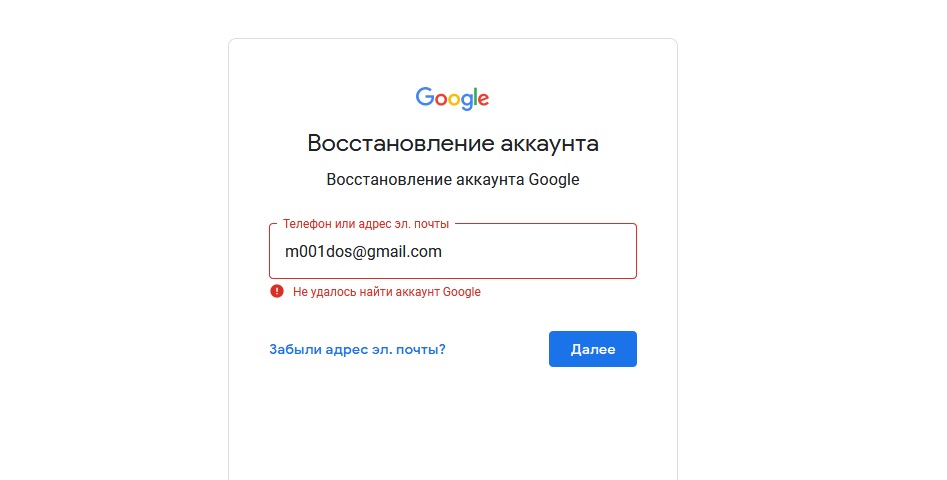 После включения радуемся разблокированному устройству
После включения радуемся разблокированному устройству
UPD2.
Так же в комментария и личных сообщениях спрашивают как восстановить доступ к вашему аккаунту в системе гугл. Про это у нас есть отдельная статья. Тут мы обсуждаем немного другое, а именно возможные способы обхода подтверждения.
UPD3.
Дополним материал, очередным видео от посетителя. Данный способ пригодится всем владельцам телефонов Xiaomi, не зависимо от модели.
Похожие статьи:
здравствуйте. не могла отвязать аккаунт с телефона хуавей gr 5. Спасибо, подсказали как это сделать..
Каким способом ты это сделал? Такой же телефон, такая же проблема.
Спасибо огромное..Micromax Canvas
Мы рады, что смогли Вам помочь.
Здравствуйте
помогите как мне войти в аккаунт гугл. телефон ginzzu 5001. ввожу пароль а меня выбрасывает обратно.
Здравствуйте такая же проблема но телефон Dexp модель Ixion ES950
ЗДРАСТВУЙТЕ СДЕЛАЛ ХАРД РЕСЕТ НА ФЛАЙ FS407 ЗАШЕЛ В НАСТРОЙКИ СДЕЛАЛ СБРОС НА ЗАВОДСКИЕ НО ПОСЛЕ ПЕРЕЗАГРУЗКИ ПРОСИТ ОПЯТЬ ВЕСТИ АККАУНТ ГУГЛ ВОТ ТАК ПО КРУГУ СКАЧАТЬ TEST DPC APK НЕ ПОЛУЧАЕТСЯ НЕ КАЧАЕТ
Попробуйте варианты обхода представленные в видео.
В настройках надо не хард резет делать, а удалять аккаунт
Сделали сброс настроек, прошивку, не помню ни пароля ни почту, не можем подключить телефон нокия 6 как быть
Здравствуйте!у меня телефон ZTE сделала сброс настроек,запрашивает аккаунт гугл, сделала всё пошагово как в вашем видео.
Телефон ZTE Z 10,перепробовал всё,восемь разных способов,ничего не помогло,подскажите может кто знает,только именно на эту модель телефона??
К сожалению, конкретно для вашего телефона у нас нету видео инструкции.
Прошу помочь советом, у меня LG k7, сделал hard reset, не могу войти в аккаунт гугл
Блокировка аккаунта на 72 часа.после этого можно заново ввести данные стврог аккаунта.сам мучался знаю
А какие старова всмысле другого?
подскажите, если кто провёл ginzzu s5050?
забыл гугл акаунт на самсунг s7. и пароль тоже. сча буду пробовать. надеюсь поможет.
Если вы изначально покупали данный телефон и регистрировали аккаунт, то попробуйте восстановить доступ к андроид по номеру телефона.
Добрый день, у меня телефон ZTE BLADE A510 при сбросе телефона требует подтверждение аккаунта Гугл, а данных уже давно нет, что мне делать, ни один способ представленный не помогает (
Владелец не смог разблокировать, и подарил совсем новенький А2010 мне, а благодоря Вам ОН ЗАРАБОТАЛ. ))) Респект автору.
Ну что сказать, не всем так везёт.. ))
Здравствуйте, подскажите, пожалуйста как отвязать гугл аккаунт от honor 6a? Спасибо.
Здравствуйте. Телефон Samsung J2 Prime. Спасибо заранее.
Доброго дня!Подскажите пожалуйста какой способ подобрать для LeEco le S3? А то уже все перепробовали,из аккаунта не вышли теперь даже сброс до заводских настроек не помогает,заранее спасибо!
Перепробовал ваши методы. Не помогли.
У меня micromax.
помогло это видео — https://www.youtube.com/watch?v=fBVZSsyg5Ag
(не реклама — добавьте его в статью)
Отдельно отметим еще раз — видео на примере Micromax.
Решение проблемы для смартфона ZTE Blade A465
Добрый день! Я тоже из числа тех, кто столкнулся с данной проблемой и не могла решить ее очень много раз. Я перепробовала больше 10 методов, описанных в интернете, но помог мне только один. Хочу им поделиться, чтобы следующие пострадавшие от такой защиты аккаунта не потратили столько времени, сил и нервов на восстановление работоспособности телефона. К слову я являюсь обладателем ZTE Blade A465 с прошивкой Android 5.1, почему это пишу? Потому что перерыв весь интернет я убедилась, что к разным моделям подходят разные методы устранения проблемы. Я оказалась из тех, которой все более менее «легкие» способы не подошли. И тут я наткнулась на одно сообщение на форуме, когда прочитала я подумала «мне этого никогда самой не сделать», но после тщетных попыток вариантов не оставалось, пришлось приступать к последнему методу, на мой взгляд на тот момент самому сложному. Ну и конечно на попытку произвести эти действия меня сподвиг комментарий автора, что он этот метод пробовал на разных моделях и на всех получалось.
Я перепробовала больше 10 методов, описанных в интернете, но помог мне только один. Хочу им поделиться, чтобы следующие пострадавшие от такой защиты аккаунта не потратили столько времени, сил и нервов на восстановление работоспособности телефона. К слову я являюсь обладателем ZTE Blade A465 с прошивкой Android 5.1, почему это пишу? Потому что перерыв весь интернет я убедилась, что к разным моделям подходят разные методы устранения проблемы. Я оказалась из тех, которой все более менее «легкие» способы не подошли. И тут я наткнулась на одно сообщение на форуме, когда прочитала я подумала «мне этого никогда самой не сделать», но после тщетных попыток вариантов не оставалось, пришлось приступать к последнему методу, на мой взгляд на тот момент самому сложному. Ну и конечно на попытку произвести эти действия меня сподвиг комментарий автора, что он этот метод пробовал на разных моделях и на всех получалось.
Собственно ниже описываю метод:
allcleaners.ru
Как обойти аккаунт Гугл — снимаем все запреты вместе с блокировкой
Первая версия платформы Andro >
С чем связана проблема функции FRP
Одним из новшеств разработчиков операционной системы Андроид стала последняя система защиты, которая появилась на устройствах начиная с версии 5. 1. Эта функция (Factory Reset Protection или FRP lock) заключается в следующем: в случае утери смартфона или его краже, владелец сможет заблокировать свой гаджет, после чего, без пары логин/пароль от гугл аккаунта, телефон не будет подлежать дальнейшему использованию. Эта же защита сработает и при попытке полного сброса настроек (hard reset).
1. Эта функция (Factory Reset Protection или FRP lock) заключается в следующем: в случае утери смартфона или его краже, владелец сможет заблокировать свой гаджет, после чего, без пары логин/пароль от гугл аккаунта, телефон не будет подлежать дальнейшему использованию. Эта же защита сработает и при попытке полного сброса настроек (hard reset).
Но как обойти аккаунт Гугл, если мы сами сбросим настройки, к примеру, при прошивке устройства или удалении графического ключа? Кроме того, нередки случаи, когда и верные пароль/логин система не принимает.
В любом случае, при первом запуске устройства и попытке доступа к сети wi-fi, на экране смартфона появится запрос подтвердить аккаунт Гугл на Андроид:
Вот тут-то и возникает необходимость в поиске способа, способного справиться с проблемой.
Обход Гугл аккаунта
Надо заметить следующее: ситуация осложняется тем, что в условиях большого количества компаний производителей смартфонов на базе Android, и ещё большего числа моделей, единого универсального решения для всех устройств попросту не существует.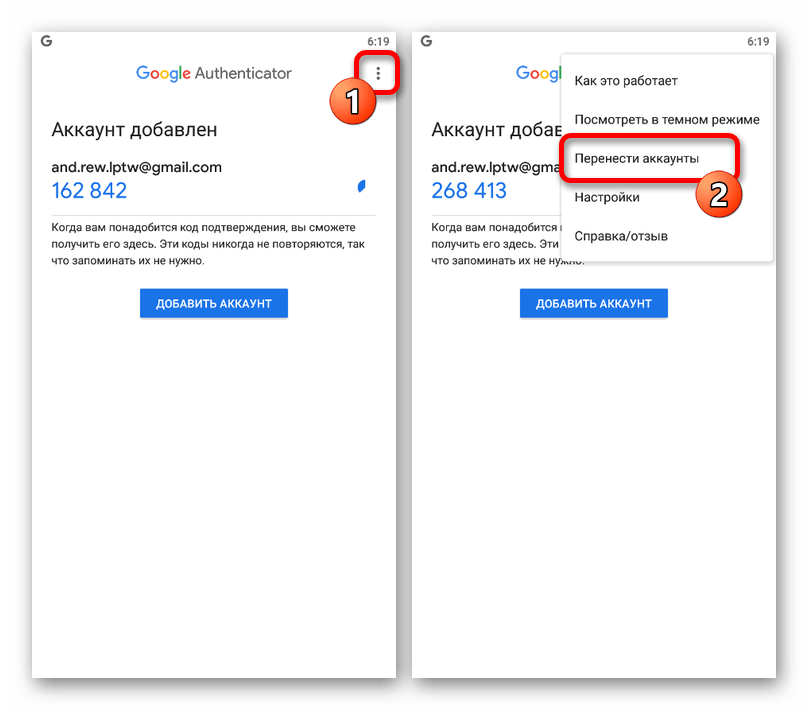 Поэтому мы сейчас рассмотрим несколько проверенных вариантов.
Поэтому мы сейчас рассмотрим несколько проверенных вариантов.
Как избежать проблему при сбросе
Чтобы не попасть в неприятную ситуацию, не забудьте воспользоваться возможностью, предусмотренной разработчиками. Для этого перед тем, как выполнить сброс, идём в «Настройки», выбираем раздел «Аккаунты» (может быть «Учётные записи»), находим «Google», открываем.
Дальше вызываем меню, нажав в верхнем правом углу три точки, выбираем «Удалить аккаунт» (на некоторых моделях выбор действия вызывается долгим нажатием на поле аккаунта). Теперь нам нужно перевести своё устройство в режим разработчика (отладка по USB) и активировать пункт «Разблокировка ОЕМ»:
Пять способов обхода защиты Гугл аккаунта
Способ № 1
Первым шагом мы должны извлечь сим-карту, а затем включить смартфон. Далее выбираем нужный язык, окно с SIM игнорируем (кнопка «пропустить»). В следующем окне, где требуется ввести номер телефона или эл. почты, нажимаем и удерживаем символ @ до появления кнопки настроек, нажимаем сначала её, а затем «Настройки клавиатуры Android». После этого нажимаем сенсорную кнопку «назад» в самой нижней части дисплея, затем там же кнопку вызова подменю долгим нажатием (может быть придётся нажать и кнопку «домой», на всех устройствах по-разному) до появления поисковой строки Google:
В следующем окне, где требуется ввести номер телефона или эл. почты, нажимаем и удерживаем символ @ до появления кнопки настроек, нажимаем сначала её, а затем «Настройки клавиатуры Android». После этого нажимаем сенсорную кнопку «назад» в самой нижней части дисплея, затем там же кнопку вызова подменю долгим нажатием (может быть придётся нажать и кнопку «домой», на всех устройствах по-разному) до появления поисковой строки Google:
В открывшейся поисковой строке пишем слово «настройки». Попав в раздел настроек выбираем «Восстановление и сброс», а затем отключаем «Автовосстановление» и «Сохранение резервных копий» (причём, именно в этой последовательности), после чего выполняем сброс настроек:
Способ № 2
Ещё один универсальный метод, который может помочь в сложной ситуации, когда в интернет или в настройки войти возможности нет или другие действия тоже не представляется возможным выполнить.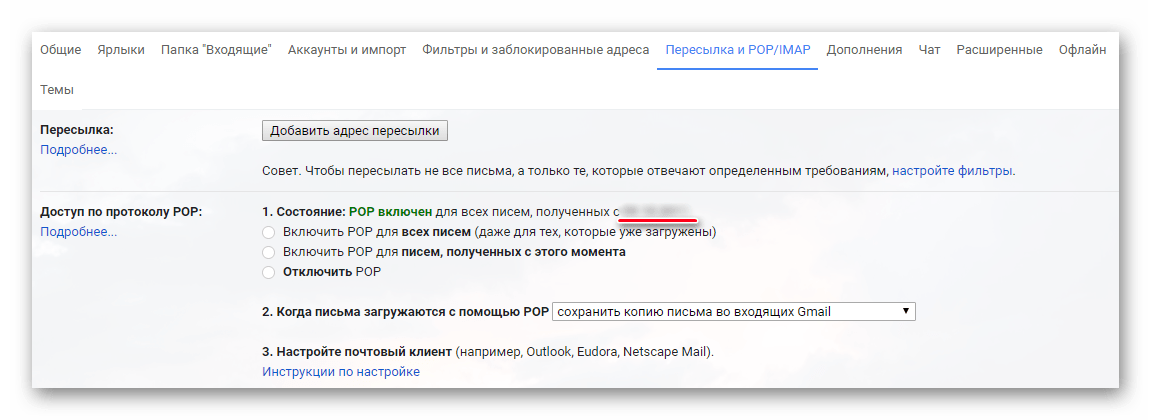
Что нужно сделать:
Вставляем сим-карту в заблокированный телефон, из которого будем удалять аккаунт гул. Затем, звоним на этот номер с другого устройства. Принимаем звонок и выбираем действие «Добавить новый вызов», после этого в номеронабирателе вписываем любые цифры:
Теперь нам нужно ввести свой аккаунт Google, от которого мы знаем пароль (или создать новый). После этого сохраняем контакт именно на этот аккаунт:
После проделанных манипуляций перезагружаем смартфон.
Способ № 3
В смартфон, который будем разлочивать вставляем sim-карту и звоним на этот номер с другого телефона. Дальше, как это было описано во втором способе, нажимаем на + (т.е. добавляем новый вызов), а звонок сбрасываем. После этого откроется клавиатура, с её помощью вводим следующую комбинацию: *#*#4636#*#* (см. на скриншоте):
Сразу после ввода последнего символа произойдёт автоматический переход в новое окно с информацией и расширенными настройками. Теперь нажимаем на стрелку, находящуюся в левом верхнем углу экрана и переходим в стандартные настройки устройства, выбираем раздел «Восстановление и сброс», отключаем «Копирование данных» и «Автовосстановление» (может быть «Архивация» и «Восстановление данных»), после чего выполняем сброс настроек (или хард ресет):
Теперь нажимаем на стрелку, находящуюся в левом верхнем углу экрана и переходим в стандартные настройки устройства, выбираем раздел «Восстановление и сброс», отключаем «Копирование данных» и «Автовосстановление» (может быть «Архивация» и «Восстановление данных»), после чего выполняем сброс настроек (или хард ресет):
Осталось дождаться завершения процедуры, а после этого заходим в свою учётную запись Google через Wi Fi.
Способ № 4
Зайти в стандартные настройки можно попробовать и другим путём: на главном экране нажимаем и удерживаем кнопку «Домой», а когда появится значок Google, «тапаем» по нему и переходим в поисковую строку, нажимаем, появляется клавиатура, набираем слово «Настройки»:
А дальше, как описано в третьем способе: «Восстановление и сброс» -> дезактивируем архивацию и восстановление -> сбрасываем все настройки, перезагружаемся.
Способ № 5
Посмотрите, пожалуйста видеоролик, в котором рассказывается, как после сброса настроек обойти аккаунт Гугл с помощью приложения QuickShortcutMaker, которое поможет обеспечить быстрый доступ к настройкам заблокированного смартфона, а также к меню, установленных на нём приложений:
Мы рассказали о самых простых и популярных способах, которые без нанесения вреда устройству могут помочь решить вопрос. В интернете можно найти и массу других способов, однако не стоит забывать о том, что если вы не уверены в своих действиях, то существует опасность нанесения ещё большего вреда своему гаджету. Поэтому, если вы сохранили чеки, а срок гарантии не истёк, то в сервисном центре специалисты помогут вам совершенно бесплатно.
*Примечание : если описанные действия не принесли желаемого результата, не спешите испытывать всё и сразу. Есть смысл подождать от одних до трёх суток, а потом приступать к следующим попыткам, потому что именно такой срок предусмотрен разработчиками для разблокирования аппарата.
Была ли полезна вам представленная информация? Сталкивались ли вы с такой проблемой? Если да, то расскажите, как вам удалось обойти аккаунт Гугл на Андроиде. А у меня на этом всё, удачи!
grand-screen.com
Как удалить заблокированный аккаунт в гугл?
Большинство россиян согласились быть уволенными искусственным интеллектом
Большинство россиян согласились доверить найм и увольнение искусственному интеллекту. Такие данные содержатся в итогах поступившего в Газету.Ru исследования образовательной платформы GeekBrains. За введение такого Далее…
Спасатели установили местонахождение 48 рабочих, пропавших после ЧП в шахте в Кузбассе
Связь с горняками пропала, они, предположительно, находятся в двух дальних штреках.Читать далее Далее…
В России создадут центр поддержки проблемных подростков
Как отметила омбудсмен Львова-Белова, нужно изменить законодательную базу, чтобы такие организации могли появиться в регионах в виде государственных и некоммерческих.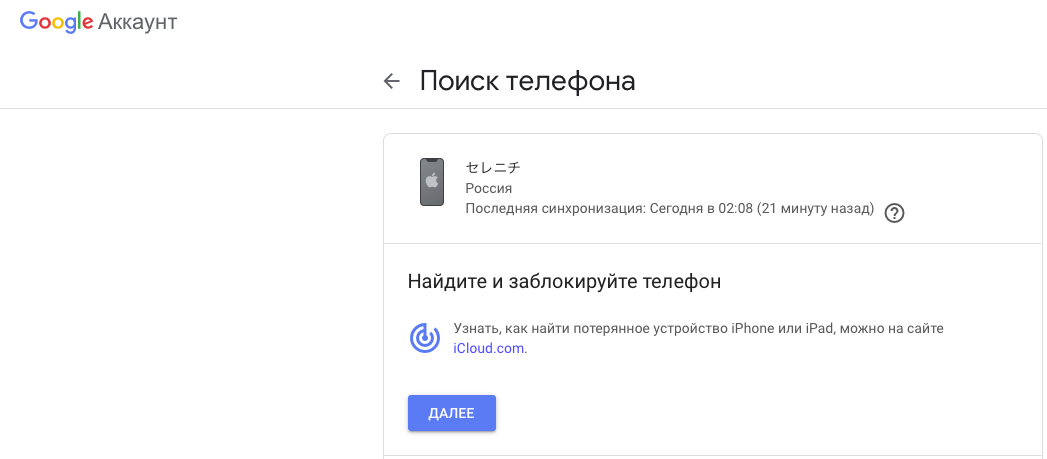 Читать далее Далее…
Читать далее Далее…
Живая, правдишная. Женщина она была!
21 ноября ушла из жизни Нина Русланова. За свою карьеру актриса появилась более чем в 140 фильмах, в том числе в Афоне и Настройщике , однако с 2014 года она не снималась из-за проблем со здоровьем. Коллеги артистки Юрий Назаров и Елена Проклова рассказали Газете.Ru о ее непростой судьбе и уникальной манере игры. Далее…
Будущий Кабмин ФРГ выступает за завершение конфликта в Донбассе через Минские соглашения
Партии, которые составят новое правительство, договорились продолжить помогать Украине в восстановлении полной территориальной целостности и суверенитета.Читать далее Далее…
В Тюмени следователь сбил двух рабочих — тела разорвало на части
В Тюмени пьяный майор юстиции за рулем BMW насмерть сбил двоих дорожных рабочих. Возбуждено уголовное дело, сообщили сегодня, 24 ноября, в пресс-службе следственного управления СК России по Тюменской области. Далее…
Далее…
Депутат ГД Вассерман раскритиковал предложение запретить указывать пол виновника ДТП
«Нелепая» инициатива приведёт к тому, что в массовом сознании подобные события будут приписываться стигматизированной категории, уверен член нижней палаты парламента.Читать далее Далее…
В Москве вырастут размеры налога на недвижимость
В 2021 году в Москве ожидается рост имущественного налога. Как сообщила пресс-служба департамента городского имущества, в столице увеличивается кадастровая стоимость недвижимости по итогам государственной кадастровой оценки (ГКО). Далее…
Глава Минтруда заявил, что майские указы будут выполнены до конца года
Ранее президент указал на необходимость соблюдать все требования по оплате труда медиков и педагогов.Читать далее Далее…
FT: ВОЗ созывает экстренное совещание из-за найденного в ЮАР и Ботсване штамма COVID-19
Всемирная организация здравоохранения (ВОЗ) в пятницу, 26 ноября, созывает экстренное совещание для обсуждения штамма COVID-19, обнаруженного в ЮАР и Ботсване и потенциально способного к быстрому распространению. Читать далее Далее…
Читать далее Далее…
«Нет фашизму!» Жители Казани выступили против сегрегации
Митинг против принудительной вакцинации, который проходил 25 ноября вечером на Площади 1 мая в Казани, завершился, передаёт корреспондент ИА REGNUM.Следите за развитием событий в трансляции: «Коронавирус в России: новый подъём неизбежен – все новости»Участники митинга вышли с лозунгами «Нет фашизму!», «Долой QR-коды!», пели песню «Священная война».Читайте также: В Казани участники митинга против QR-кодов поют песню «Священная война»Полиция задержала нескольких участников митинга: мероприятие было несанкционированным. Кроме правоохранителей никто из представителей власти не вышел к активистам. Далее…
Компания молодых людей погибла при загадочных обстоятельствах в квартире в Златоусте
Известно, что парню и трём девушкам было от 20 до 25 лет. На месте происшествия работают правоохранители.Читать далее Далее. ..
..
Власти Кузбасса заявили о корректировке плана операции по спасению шахтёров
Глава Кемеровской области Сергей Цивилёв в оперативном штабе на месте ЧП заявил, что план операции по поиску и спасению шахтёров шахты «Листвяжная» корректируется в связи с опасными условиями работы спасателей под землёй. Читать далее Далее…
Арабские шейхи перехотели вкладываться в Спартак и могут оказаться в ЦСКА
Ранее стало известно, что они были заинтересованы в приобретении 20% акций красно-белых.Читать далее Далее…
В МИД России назвали жалкими потуги США руководить мировой демократической повесткой
Попытки американской администрации определять, кто достоин называться демократией, выглядят жалко и цинично на фоне проблем с правами человека в самих США. Об этом сегодня, 25 ноября, заявила на брифинге официальный представитель МИД РФ Мария Захарова… Далее. ..
..
ЕСПЧ нам не указ. О чем спорят Варшава и Брюссель
В Варшаве признали Европейскую конвенцию о правах человека противоречащей конституции Польши — такое решение огласил КС республики. Речь идет о положении, которое наделяет ЕСПЧ полномочиями оценивать законность назначения членов конституционных судов отдельных стран. Таким образом правовая дискуссия Варшавы с Брюсселем вышла на новый виток. Подробнее — в материале Газеты.Ru . Далее…
Удаление аккаунта google из андроида через компьютер. Как удалить аккаунт на андроиде. Как восстановить приложения на «Андроиде»
После сброса настроек смартфона с помощью Hard Reset, при следующем включение телефона, требуется ввести учетные данные от аккаунта Google. Именно так мне описал ситуацию пользователь, принёсший мне телефон с запросом подтверждения аккаунта, который был ранее синхронизирован со смартфоном.
В общем, это что-то похожее на Apply ID, который уже давно используется в устройствах произведенных компанией Apple. Так как многие жаловались, что в Android данные совсем не защищены, а взломать любой пароль на телефоне можно обычным хард ресетом, в Google решили доработать несколько аспектов данной защиты.
Так как многие жаловались, что в Android данные совсем не защищены, а взломать любой пароль на телефоне можно обычным хард ресетом, в Google решили доработать несколько аспектов данной защиты.
В результате, начиная с серии прошивок Android 5.1.1, началась жесткая привязка к аккаунту Google. То есть даже после сброса настроек вы не сможете полноценно пользоваться смартфоном до тех пор пока вы не введете учетные данные того аккаунта, который был привязан к нему при первом включение устройства.
Конечно же обратившийся ко мне пользователь о подобной защите и не подозревал и без задних мыслей спокойно сбросил настройки. Конечно же данные учетной записи некто не помнит, так как она была создана на скорую руку только для того что бы иметь доступ к Play Market`у.
Так вот, после очередного такого смартфона я решил поделится и своим опытом и показать, как мне удавалось обойти защиту с подтверждением аккаунта Google после сброса настроек (Hard Reset).
Сброс смартфона к заводскому состоянию через настройки телефона
Очень часто помогает обычный сброс прямо со стандартного меню настроек.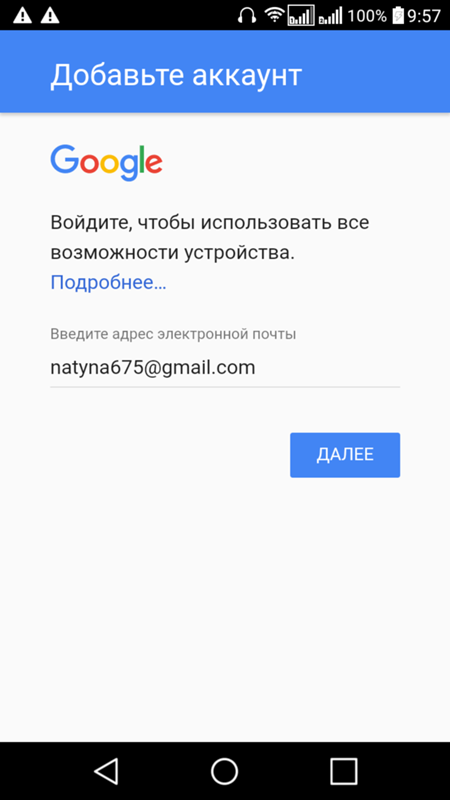 Это объясняется тем, что типа сброс настроек происходит прямо с телефона и система защиты распознает это так как будто пользователь сделал это сам, соответственно и не запрашивает подтверждение аккаунта Google (FRP).
Это объясняется тем, что типа сброс настроек происходит прямо с телефона и система защиты распознает это так как будто пользователь сделал это сам, соответственно и не запрашивает подтверждение аккаунта Google (FRP).
Конечно же самым сложное, что нам предстоит сделать это попасть в то самое меню настроек, но мы все-таки попробуем это сделать. Данный способ был проверен мною на android 6.0 и 6.0.1.
Обход подтверждения Google аккаунта (FRP) после сброса с помощью QuickShortcutMaker
Если вы не стали счастливым обладателем устройства, которому помог первый способ, тогда скорей всего вам придется обратится за помощью к сторонним приложениям, которые нам помогут убрать привязку Google аккаунта.
Одним из таких приложений будет QuickShortcutMaker. Кстати я бы сказал, что данный способ помогает 80% случаях, которые связанны с FRP. Так что рекомендую в первую очередь воспользоваться именно им.
Наглядное выполнение с 10 по 17 пункт вы сможете увидить в этом видеоролеке, начиная с 5:30 минуты:
Важная информация для тех у кого в «Аккаунтах Google » не будет пункта с вводом логина и пароля. Для того что бы он появился вам придется дополнительно, помимо QuickShortcutMaker, установить патч менеджера аккаунтов Google . После этого нужный пункт должен без проблем отображаться в списке Google аккаунтов.
Для того что бы он появился вам придется дополнительно, помимо QuickShortcutMaker, установить патч менеджера аккаунтов Google . После этого нужный пункт должен без проблем отображаться в списке Google аккаунтов.
Третий вариант обхода FRP от Google с помощью Test DPC
Третий вариант также заключается в установке и использование дополнительных программ, на сей раз это «Test DPC ». Если Вам не помог предыдущий способ, тогда вам точно следует попробовать и этот вариант.
Наглядный пример выполнения данного способа, смотрим на видео:
Именно такими образами лично мне удавалось обойти защиту с подтверждением Google аккаунта после сброса настроек на Android. Если вам не один из описанных способов не подойдет, не расстраивайтесь, и так бывает.
Различных вариантов обхода данной защиты существует очень много, вам просто нужно найти его на нашем сайте или на каком-нибудь форуме. Где пользователи могли поделится тем вариантом, который подойдет именно вам.
Так же существует теория, что отключив телефон и положив его на полку где-то на 72 часа, привязка пропадала сама по себе и смартфон, в следующий раз включался как будто его вот только достали из коробки.
Аккаунт Гугл нужен всем пользователям устройств, работающих на Андроиде, ведь без него невозможно получить доступ к магазину приложений Play Market. Учетная запись привязывается к конкретному смартфону, но иногда появляется необходимость её удалить.
Зачем это нужно?
Самая банальная причина — смена владельца телефона. Аккаунт Гугл привязан к приложению Gmail: если не хотите читать чужую почту, его нужно удалить. Конечно, есть вариант создания второй учетной записи, но удобнее будет все-таки избавиться от старого аккаунта и завести новый.
Но если с Gmail можно разобраться с помощью переключения между учетными записями, то с Play Market такое решение не действует. Магазин приложений может быть связан только с одним профилем. Пока вы не удалите его с телефона, будете пользоваться чужим аккаунтом.
Что делать?
Не стоит верить рассказам о том, что учетная запись привязывается только один раз. Также не выдерживают никакой критики предположения о том, что для удаления профиля потребуются специальные знания или вмешательство в работу операционной системы.
Как удалить?
Разработчики Андроида предусмотрели возможность удобного удаления аккаунта без каких-либо неприятных последствий. На некоторых моделях смартфонов они могут не работать, но чаще всего с их помощью получается решить проблему с удалением профиля.
Примечание: в некоторых моделях нажатие на функциональную клавишу не требуется. Кнопка «Удалить» находится в таком случае внизу экрана.
Не забудьте создать новый профиль Google. Он необходим не только для работы с магазином Play Market, но и для синхронизации различных сервис и приложений.
Есть другой метод, при котором очищаются все личные данные службы Google:
- Откройте «Настройки».
- Зайдите в меню «Приложения».
- Выберите подменю «Управление приложениями».
- Перейдите в «Службы Google».
- Нажмите «Очистить данные».
Жесткие методы удаления
Иногда у пользователей возникает проблема – нет кнопки «Удалить» или профиль все равно остается.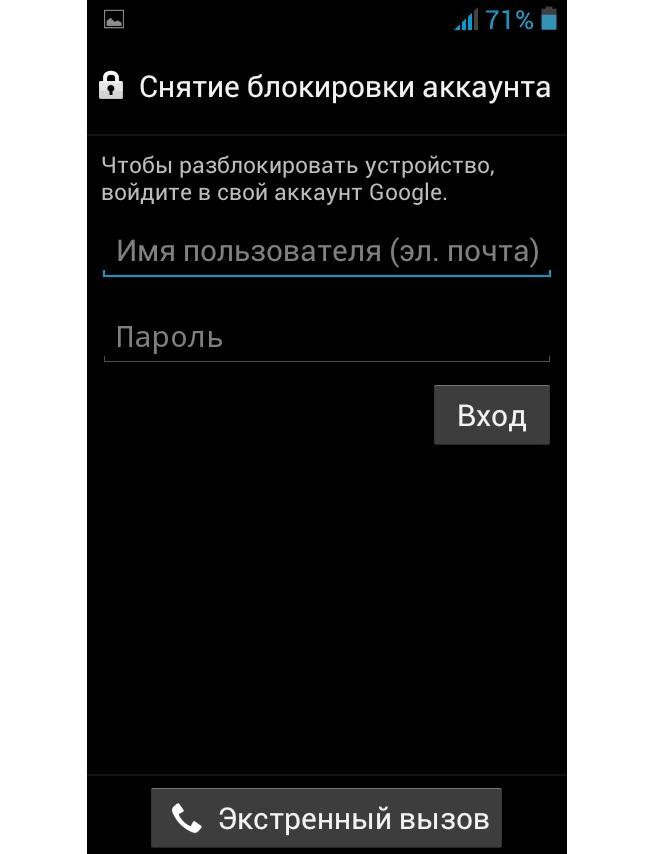 В таком случае приходится прибегать к более жестким методам удаления:
В таком случае приходится прибегать к более жестким методам удаления:
- Перепрошивка устройства.
- Сброс до заводских настроек.
После их использования на устройстве будут уничтожены все личные данные, а также установленные приложения. Если не хотите потерять их окончательно – создайте заранее резервную копию.
Из этой статьи вы узнаете как удалить аккаунт google в Android , все способы.
Жесткие методы удаления аккаунта google в Android.После них вы потеряете все свои личные данные и установленные вами приложения на андроид устройстве. Перед жестким методом удаления лучше сделать предварительный backup .
1. Сброс до заводских настроек, читаем здесь — Как сделать жесткую перезагрузку на Android .
2. Перепрошивка.
3. Удаление аккаунта через настройки (работает не на всех устройствах и прошивках).
В Android 2. 1 идёте в раздел «Accounts & Sync» (Аккаунты и синхронизация ), там заходите в существующий Google-аккаунт и внизу жмем на кнопочку «Remove account» (Удалить аккаунт ).
1 идёте в раздел «Accounts & Sync» (Аккаунты и синхронизация ), там заходите в существующий Google-аккаунт и внизу жмем на кнопочку «Remove account» (Удалить аккаунт ).
4. Удаление через удаление данных служб Google (работает не на всех устройствах и прошивках).
Настройки (Settings) — Приложения (Applications) — Управление приложениями (Manage applications) — «Службы Google (Google Apps)», нажмите Очистить данные (Clear data). После этой операции нужно перезагрузить ваше устройство.
5. Удаление файла accounts.db (работает не на всех устройствах и прошивках) (нужны Root-права).
1. Получение root права на свое android устройство.
2. Установите Root Explorer .
3. Теперь запустите Root Explorer . В нем войдите в корневой каталог операционной системы. Внимательно изучив список файлов и папок, вы увидите папку с именем Data .
4. Заходим в папку Data , перед вами также откроется список каталогов. Теперь вам необходимо найти папку System .
Теперь вам необходимо найти папку System .
Будьте аккуратны в системном каталоге – не работайте с файлами, о которых вам ничего неизвестно, обычно это приводит к потере работоспособности устройства и в последствие принуждает к выполнению Hard Reset .
5. Перейдя в папку System , вы увидите файл с именем accounts.db .
Первая версия платформы Android с момента своего выхода претерпела несколько обновлений. Компания Google, уделяя большое внимание дальнейшему развитию системы, постоянно работает не только над исправлением обнаруженных ошибок, но и над расширением функционала популярной ОС.
Одним из новшеств разработчиков операционной системы Андроид стала последняя система защиты, которая появилась на устройствах начиная с версии 5.1. Эта функция (Factory Reset Protection или FRP lock) заключается в следующем: в случае утери смартфона или его краже, владелец сможет заблокировать свой гаджет, после чего, без пары логин/пароль от гугл аккаунта, телефон не будет подлежать дальнейшему использованию. Эта же защита сработает и при попытке полного сброса настроек (hard reset).
Эта же защита сработает и при попытке полного сброса настроек (hard reset).
Но как обойти аккаунт Гугл, если мы сами сбросим настройки, к примеру, при прошивке устройства или удалении графического ключа? Кроме того, нередки случаи, когда и верные пароль/логин система не принимает.
В любом случае, при первом запуске устройства и попытке доступа к сети wi-fi, на экране смартфона появится запрос подтвердить аккаунт Гугл на Андроид:
Вот тут-то и возникает необходимость в поиске способа, способного справиться с проблемой.
Обход Гугл аккаунта
Надо заметить следующее: ситуация осложняется тем, что в условиях большого количества компаний производителей смартфонов на базе Android, и ещё большего числа моделей, единого универсального решения для всех устройств попросту не существует. Поэтому мы сейчас рассмотрим несколько проверенных вариантов.
Как избежать проблему при сбросе
Чтобы не попасть в неприятную ситуацию, не забудьте воспользоваться возможностью, предусмотренной разработчиками.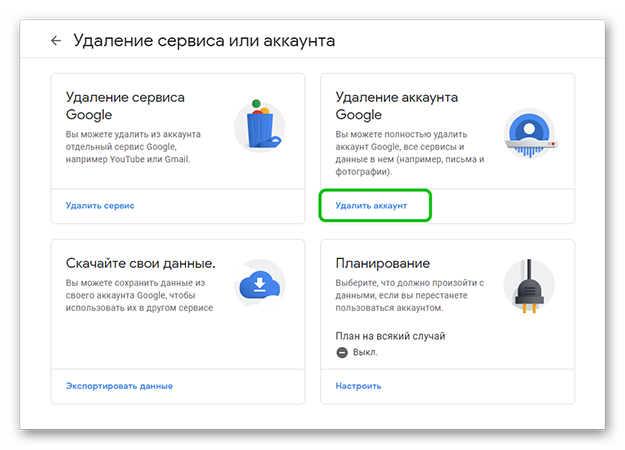 Для этого перед тем, как выполнить сброс, идём в «Настройки », выбираем раздел «Аккаунты » (может быть «Учётные записи »), находим «Google », открываем.
Для этого перед тем, как выполнить сброс, идём в «Настройки », выбираем раздел «Аккаунты » (может быть «Учётные записи »), находим «Google », открываем.
Дальше вызываем меню, нажав в верхнем правом углу три точки, выбираем «Удалить аккаунт » (на некоторых моделях выбор действия вызывается долгим нажатием на поле аккаунта). Теперь нам нужно (отладка по USB) и активировать пункт «Разблокировка ОЕМ »:
Пять способов обхода защиты Гугл аккаунта
Способ № 1
Первым шагом мы должны извлечь сим-карту, а затем включить смартфон. Далее выбираем нужный язык, окно с SIM игнорируем (кнопка «пропустить »). В следующем окне, где требуется ввести номер телефона или эл. почты, нажимаем и удерживаем символ @ до появления кнопки настроек, нажимаем сначала её, а затем «Настройки клавиатуры Android ». После этого нажимаем сенсорную кнопку «назад » в самой нижней части дисплея, затем там же кнопку вызова подменю долгим нажатием (может быть придётся нажать и кнопку «домой », на всех устройствах по-разному) до появления поисковой строки Google:
В открывшейся поисковой строке пишем слово «настройки ». Попав в раздел настроек выбираем «Восстановление и сброс », а затем отключаем «Автовосстановление » и «Сохранение резервных копий » (причём, именно в этой последовательности), после чего выполняем сброс настроек:
Попав в раздел настроек выбираем «Восстановление и сброс », а затем отключаем «Автовосстановление » и «Сохранение резервных копий » (причём, именно в этой последовательности), после чего выполняем сброс настроек:
Способ № 2
Ещё один универсальный метод, который может помочь в сложной ситуации, когда в интернет или в настройки войти возможности нет или другие действия тоже не представляется возможным выполнить.
Что нужно сделать:
Вставляем сим-карту в заблокированный телефон, из которого будем удалять аккаунт гул. Затем, звоним на этот номер с другого устройства. Принимаем звонок и выбираем действие «Добавить новый вызов », после этого в номеронабирателе вписываем любые цифры:
Теперь нам нужно ввести свой аккаунт Google, от которого мы знаем пароль (или создать новый). После этого сохраняем контакт именно на этот аккаунт:
После проделанных манипуляций перезагружаем смартфон.
Способ № 3
В смартфон, который будем разлочивать вставляем sim-карту и звоним на этот номер с другого телефона. Дальше, как это было описано во втором способе, нажимаем на + (т.е. добавляем новый вызов), а звонок сбрасываем. После этого откроется клавиатура, с её помощью вводим следующую комбинацию: *#*#4636#*#* (см. на скриншоте):
Дальше, как это было описано во втором способе, нажимаем на + (т.е. добавляем новый вызов), а звонок сбрасываем. После этого откроется клавиатура, с её помощью вводим следующую комбинацию: *#*#4636#*#* (см. на скриншоте):
Сразу после ввода последнего символа произойдёт автоматический переход в новое окно с информацией и расширенными настройками. Теперь нажимаем на стрелку, находящуюся в левом верхнем углу экрана и переходим в стандартные настройки устройства, выбираем раздел «Восстановление и сброс », отключаем «Копирование данных » и «Автовосстановление » (может быть «Архивация » и «Восстановление данных »), после чего выполняем сброс настроек (или хард ресет):
Осталось дождаться завершения процедуры, а после этого заходим в свою учётную запись Google через Wi Fi.
Способ № 4
Зайти в стандартные настройки можно попробовать и другим путём: на главном экране нажимаем и удерживаем кнопку «Домой », а когда появится значок Google, «тапаем» по нему и переходим в поисковую строку, нажимаем, появляется клавиатура, набираем слово «Настройки »:
Способ № 5
Посмотрите, пожалуйста видеоролик, в котором рассказывается, как после сброса настроек обойти аккаунт Гугл с помощью приложения QuickShortcutMaker , которое поможет обеспечить быстрый доступ к настройкам заблокированного смартфона, а также к меню, установленных на нём приложений:
Мы рассказали о самых простых и популярных способах, которые без нанесения вреда устройству могут помочь решить вопрос.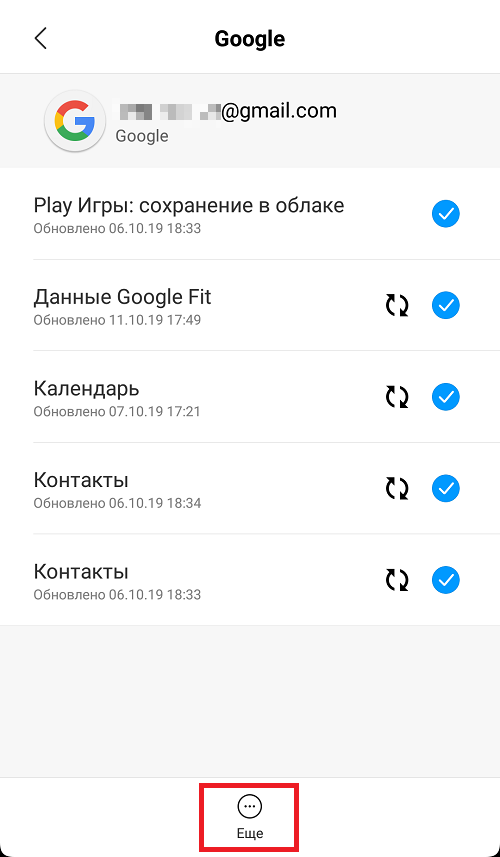 В интернете можно найти и массу других способов, однако не стоит забывать о том, что если вы не уверены в своих действиях, то существует опасность нанесения ещё большего вреда своему гаджету. Поэтому, если вы сохранили чеки, а срок гарантии не истёк, то в сервисном центре специалисты помогут вам совершенно бесплатно.
В интернете можно найти и массу других способов, однако не стоит забывать о том, что если вы не уверены в своих действиях, то существует опасность нанесения ещё большего вреда своему гаджету. Поэтому, если вы сохранили чеки, а срок гарантии не истёк, то в сервисном центре специалисты помогут вам совершенно бесплатно.
*Примечание : если описанные действия не принесли желаемого результата, не спешите испытывать всё и сразу. Есть смысл подождать от одних до трёх суток, а потом приступать к следующим попыткам, потому что именно такой срок предусмотрен разработчиками для разблокирования аппарата.
Была ли полезна вам представленная информация? Сталкивались ли вы с такой проблемой? Если да, то расскажите, как вам удалось обойти аккаунт Гугл на Андроиде. А у меня на этом всё, удачи!
Статьи и Лайфхаки
Как в андроиде удалить аккаунт , чтобы «отвязать» свое устройство от него? Причин может оказаться много. Возможно, вы намереваетесь продать свое устройство, а может, решили новый , а от старого избавиться. Не так важна причина, как выбранный вами способ «избавления» от своего аккаунта в Гугл.
Не так важна причина, как выбранный вами способ «избавления» от своего аккаунта в Гугл.Первый способ удаления аккаунта в андроиде
1. Открывайте «Настройки». Наверно, данный шаг никого уже не удивляет, является самым распространенным при внесении каких-то изменений в работу устройства.
2. В «Настройках» отыщите подпункт «Настройка аккаунтов и синхронизация». Если не смогли обнаружить раздел с подобным или схожим названием, попробуйте внимательно поискать «Учетные записи и синхронизация». Не пугайтесь таких различий. Прошивки разные, устройства различны, вот отсюда и неодинаковые названия разделов могут регистрироваться.
3. В данной папке поищите ненужный вам (тот, который вы хотите удалить) аккаунт, нажмите на него и выберите действие «Удалить». Если охота, то тут же сразу (чего дважды «заходить-то»?) можете новый вписать аккаунт.
Второй способ ликвидации аккаунта в андроиде
Способов, как в андроиде удалить аккаунт, как вы поняли уже несколько. Поделимся с вами тремя, а вы уже методом проб выберете наиболее действенный. Вновь открывайте «Настройки». Поищите, а потом и зайдите в раздел «Приложения». Отыщите там «Все». Вашей конечной точкой будет «Сервисы Google». Теперь остается выбрать «Очистить данные» и проверить, открепился ли аккаунт от вашего андроида. И если не открепился, то, прежде чем применить третий способ, задумайтесь, не пожалеете ли вы об этом. Ведь случается же, что пользователь задается вопросом, и удаляет кэш какой-нибудь игры, чтобы освободить память. А потом он удивляется, почему «игрушка сломалась».
Поделимся с вами тремя, а вы уже методом проб выберете наиболее действенный. Вновь открывайте «Настройки». Поищите, а потом и зайдите в раздел «Приложения». Отыщите там «Все». Вашей конечной точкой будет «Сервисы Google». Теперь остается выбрать «Очистить данные» и проверить, открепился ли аккаунт от вашего андроида. И если не открепился, то, прежде чем применить третий способ, задумайтесь, не пожалеете ли вы об этом. Ведь случается же, что пользователь задается вопросом, и удаляет кэш какой-нибудь игры, чтобы освободить память. А потом он удивляется, почему «игрушка сломалась».
Третий способ избавления в андроиде от аккаунта
Этот способ, как контрольный выстрел. Наверняка «добьет» не удаляющийся аккаунт (это если предыдущие способы по какой-либо причине не сработали).
Но, кроме того, что способ наиболее действенный, он и самый «болезненный». Аккаунт может не удаляться, если у вас на устройстве полно привязанных к нему приложений и игр. Выход один: к сожалению, снести напрочь все установленные вами программы. Так вы снимете «вынужденную блокировку», а удалить аккаунт сможете первым либо вторым способом.
Так вы снимете «вынужденную блокировку», а удалить аккаунт сможете первым либо вторым способом.
Либо у вас должны быть root-права и установленная версия для андроида Root Explorer. Запускаете эксплорер, в нем обнаруживаете корневой каталог от «Андроид». Заходите в папочку data. Ищите папку с системными файлами: system. Удалите из нее файл под названием accounts.db. Не удивляйтесь, что после проведенной процедуры с удалением файла из системы, все ваши контакты, «явки и пароли» будут уничтожены. Позаботьтесь об этом заранее, создав резервную копию важнейших данных.
Восстановление аккаунта Google | Сеть без проблем
Мало что расстраивает больше, чем проведя большую часть своей цифровой жизни в Google, полагаясь на Gmail для отправки и получения электронных писем, Google Drive для хранения, Google Calendar для ваших встреч и Google Photos для вашего фотоархива и т.д., Только чтобы быть заблокированным из-за забытого пароля или злостного хакера.
Если вы не можете войти в свою учетную запись Google, вы можете потерять контакт с близкими, деловыми контактами и клиентами, получить доступ к встречам и даже пропустить важные обновления, связанные с использованием вами службы или других услуг, на которые вы подписаны.
Все эти проблемы могут привести к огромным потерям, для восстановления которых потребуется время, тем более что Google не позволит вам вернуться в свою учетную запись в течение определенного количества дней из-за своей безопасности.
К счастью, Google позволяет вам восстановить информацию об учетной записи, но вам понадобится такая информация, как адрес электронной почты, номер телефона или дата создания учетной записи.
Почему ваша учетная запись Google заблокирована
Google принимает очень строгие меры, чтобы гарантировать, что ее продукты и услуги работают в соответствии с политикой безопасности. Если в вашем аккаунте Google есть какие-либо необычные или подозрительные действия, он заблокирует вас, и вы не сможете получить доступ к каким-либо его службам. Он может даже временно приостановить действие вашей учетной записи, чтобы защитить ее от злоупотреблений или мошенничества.
В справочной поддержке Google перечислены некоторые конкретные действия, которые могут привести к блокировке доступа к службе. Этот блок может длиться от минуты до 24 часов или даже от 30 до 40 часов в зависимости от типа активности, обнаруженной системой. Эти мероприятия включают в себя:
- Отправка большого количества электронных писем, которые не были доставлены
- Получение, загрузка или удаление большого количества почты через POP или IMAP в течение короткого промежутка времени
- Использование вашей учетной записи Gmail из разных мест или устройств
- Проблемы с перезагрузкой папки «Входящие» при использовании вашей учетной записи в веб-браузере
- Предоставление доступа к хранилищу файлов, совместному использованию файлов, расширениям браузера, службам анализа электронной почты или стороннему программному обеспечению, которое автоматически входит в вашу учетную запись, что приводит к вводящим в заблуждение действиям без вашего ведома
- Неправильный вход в вашу учетную запись с неправильным паролем слишком много раз.
Чтобы избежать блокировок в будущем, избегайте любых из вышеперечисленных действий и убедитесь, что ваша учетная запись надежно защищена от возможных нарушений безопасности.
Как восстановить учетную запись Google, когда она заблокирована
В зависимости от вашей ситуации вам может потребоваться восстановить ваше имя пользователя или пароль. Следуйте инструкциям ниже, чтобы сделать оба.
Как восстановить имя пользователя вашей учетной записи Google
Если вы забыли свое имя пользователя или адрес электронной почты, выполните следующие действия, чтобы восстановить его.
- Перейдите на страницу входа в Google и нажмите ссылку «Нужна помощь»? на сайте.
- Затем нажмите на ссылку «Найти мою учетную запись» внизу.
- На экране «Забыли имя пользователя» выберите «Введите адрес электронной почты для восстановления» или «Введите номер телефона для восстановления». Введите свое имя, а затем отметьте флажок «Я не робот» и нажмите «Отправить».
Вы получите электронное письмо или SMS с вашим именем пользователя.
Как восстановить пароль учетной записи Google
Если вы знаете свой адрес электронной почты или имя пользователя, но не можете вспомнить свой пароль, вы можете сбросить его, выполнив следующие действия.
- Перейдите на страницу входа в Google и нажмите « Нужна помощь»? ссылка на сайт
- Введите свой адрес электронной почты и нажмите кнопку Далее.
- Введите последний пароль, который вы можете вспомнить, и нажмите кнопку Далее . Если вам нужны дополнительные параметры, которые помогут вам запомнить, нажмите Попробовать другой вопрос, и вы получите такие параметры, как месяц или год создания учетной записи.
Если у вас есть адрес электронной почты для восстановления, он также дает вам возможность получить код подтверждения, отправленный на ваш адрес электронной почты для восстановления. Если у вас нет адреса электронной почты для восстановления, введите адрес электронной почты или номер телефона, на который будет отправлен код. - Введите полученный код и нажмите кнопку Далее . На новой странице введите свой пароль и повторите его для подтверждения. Затем нажмите Сменить пароль .
Ваш пароль был сброшен. Вы можете попробовать войти снова. Все еще заблокирован из вашей учетной записи Google? Попробуйте остальные решения ниже.
Как восстановить учетную запись Google с двухэтапной проверкой
Двухэтапная проверка добавляет еще один уровень защиты для вашей учетной записи Google. Однако для этого потребуется больше, чем просто пароль, поскольку для входа в учетную запись вам потребуется либо другой код, либо действие.
Если вы включили двухэтапную проверку для своей учетной записи и теперь она заблокирована, процесс восстановления будет немного более строгим. Это также может сделать ваши попытки восстановить доступ к вашей учетной записи более трудным, если учетная запись была взломана хакерами, и они включили двухэтапную проверку.
Если вы включили двухэтапную проверку при создании или настройке своей учетной записи, при попытке восстановить свою учетную запись вы увидите другой экран, где вы введете код с помощью метода по умолчанию — электронной почты или SMS — который вы изначально настроили. Если вы не можете предоставить необходимую информацию, вы можете нажать на ссылку Попробовать другой способ входа, и вы получите список всех параметров, настроенных для вашей учетной записи.
Есть еще один вариант, чтобы попросить Google помочь вам вернуться в свой аккаунт , что также приводит к появлению другого экрана с большим количеством опций.
Прокрутите вниз до нижней части экрана, и вы увидите ссылку Справка запроса Google . Этот процесс аналогичен обычным действиям по восстановлению учетной записи, которые вы выполняете, но вам будет задано больше вопросов в зависимости от параметров, которые вы ранее настроили для своей учетной записи.
Если вы предоставите достаточно информации, вы увидите Спасибо! Мы на это сообщение. Но если вы не предоставите достаточного подтверждения права собственности, вместо этого вы получите сообщение о том, что Google не может подтвердить.
Для завершения расследования Google может потребоваться 3-5 рабочих дней. Как только это будет сделано, они уведомят вас по указанному вами контактному адресу. Однако ваш запрос может быть отклонен, и в этом случае вам придется повторить процесс, предоставив более точные ответы на вопросы, чем те, которые вы задавали ранее, иначе Google не разблокирует ваш аккаунт.
Примечание . Если вы заблокированы в учетной записи G Suite, единственный способ сбросить пароль и получить доступ обратно — обратиться к администратору Служб Google для этого домена.
Избегайте блокировки вашей учетной записи
Вы легко можете потерять доступ к своей учетной записи Google, а также мало ресурсов, чтобы вернуть его, потому что нет четкой системы или процесса подачи апелляций для решения такой проблемы. Это только оставляет вас на морозе с ограниченными возможностями или без возможности получить помощь, особенно если у вас нет специальных контактов в Google.
Существуют способы предотвратить эту проблему, но это означает, что не нужно ничего оставлять на волю случая, особенно когда дело доходит до учетных данных для входа. Несколько важных советов:
- Использование менеджера паролей, чтобы ваша цифровая жизнь не зависала при запоминании пароля. Если менеджер паролей вашего браузера не помогает, попробуйте один из лучших сервисов менеджера паролей, который надежно сохранит ваши логины.
- Использование приложения Google Authenticator, которое позволяет подтверждать свои логины, используя случайно сгенерированный номер
- Обновление номера телефона для восстановления и адреса электронной почты
- Настройка дополнительных способов входа в систему и подтверждения вашей учетной записи, таких как настройка телефонных подсказок, сохранение резервных кодов для входа в вашу учетную запись и настройка ключей безопасности
- Следуя последнему предложению, вы также должны выяснить, кто из ваших контактов чаще всего связывается, когда вы создаете свою учетную запись Google, каков ваш адрес электронной почты для восстановления и т.д., Поскольку они будут задавать эти типы вопросов, чтобы подтвердить ваше право собственности.
Удалось ли вам вернуть свой аккаунт Google, используя приведенные выше решения? Поделитесь своим опытом в комментарии ниже.
Статьи по теме:Что делать с заблокированным смартфоном после его сброса
С каждым обновлением операционная система Android все больше совершенствуется. Мы не станем говорить обо всех обновлениях и улучшение ОС, заметим только, что начиная с версии 5.1 появилась одна полезная функция для защиты Вашего гаджета. Factory Reset Protection, или FRP в Android М, делает устройства на порядок более защищенными при краже или потере по другой причине, оставаясь фактически незаметными для владельца устройства. Что это такое и как им пользоваться, чтобы не иметь хлопот дальше мы с Вами рассмотрим подробнее.
Содержание:- Factory Reset Protection. Что это такое и для чего
- Как это реализовано
- Даже прекрасная идея покажется плохой, когда Вы не сможете использовать свой гаджет
- Что лучше: iCloud activation lock или FRP?
- Что нужно делать если у Вас заблокирован смартфон
- Параметры восстановления аккаунта
Factory Reset Protection. Что это такое и для чего
Читайте также: Как разблокировать телефон, если забыл пароль.
В системных настройках операционной системы Android 5.1 и выше есть опция Factory Reset Protection ( «Защита заводских настроек»). Если Вы включите ее, то смартфон или планшет нельзя вернуть к заводским настройкам без логина и пароля вашего Google — аккаунта. Теоретически это делает любой украденный гаджет на ОС Android «ненужным кирпичом» (по выражению Forbes).
Система FRP срабатывает, когда на устройстве выполняется несанкционированная попытка сброса настроек: сброс настроек с помощью аппаратной кнопки, Android диспетчера устройств или службы «Найти телефон» от компании Samsung или если во время ремонта сбрасываются настройки устройства, а аккаунт не был предварительно удален.
Система FRP не срабатывает, если сброс настроек выполняется следующим образом: Apps (Приложения)> Settings (Настройки)> Backup and reset (Резервное копирование и сброс)> Factory data reset (Сброс). В таком случае после сброса настроек запрос на ввод данных учетной записи Google, с которым ранее было синхронизировано устройство не отображается.
Как это реализованоПри выполнении условий для активации FRP данные для проверки записываются в раздел памяти, который используется для хранения калибровки радиочасти устройства. Хитрость заключается в том, что данная область памяти однократной записи. Таким образом, перезаписать их или подменить просто невозможно без очень серьезного подхода к делу, который будет заключаться в выпаивании модулей памяти и борьбе с новой криптографией Android. В других случаях злоумышленник получит телефон без данных, которым даже не сможет пользоваться.
Даже прекрасная идея покажется плохой, когда Вы не сможете использовать свой гаджетПроблема заключается в том, что если Вы сбрасываете к заводским настройкам свой смартфон, или купили старый телефон, на котором активирован FRP, в любом случае Вам необходимо знать логин и пароль пользователя учетной записи, который использовался в последний раз на смартфоне для синхронизации с серверами Google . Перед сбросом настроек телефона через настройки следует сначала удалить учетную запись, прежде чем будут отформатированы все данные. Однако очень часто никто этого не делает. Иногда мы забываем некоторые детали вообще в попыхах вводим какую-нибудь почту и пароль. А покупая подержанный смартфон, то старый собственный явно еще при этом не предоставлял свой логин и пароль аккаунта к которому подвязанный этот гаджет. Но даже столкнувшись с такой проблемой, наши люди не ищут легких путей и по-разному пытаются обойти защиту FRP. Для этого устанавливаются различные приложения, заливается новая прошивка, подбираются пароли и т.д и т.п. Мы наткнулись на много способов, и часть из них вообще не работает, а остальные постепенно блокируются с каждым обновлением ОС Android.
Когда Вы сбрасываете настройки своего смартфона и срабатывает Factory Reset Protection, потому что Вы забыли логин или пароль, и если у вас есть доступ с другого телефона, планшета или компьютера, тогда зайдите в свой Google-аккаунт и проверьте измените свой пароль. Но это только блокирует установку телефона полностью, по крайней мере в течение 24 часов, так как функция безопасности не даст доступа к учетной записи Google по телефону сразу после смены пароля или другой «подозрительной» деятельности. Более того, эта процедура может происходить в течение 72 часов, ведь программисты компании Google внесли изменения в мае 2016 года, и при этом в некоторых смартфонах требуется обновление программного обеспечения для того, чтобы изменения вступили в силу. И каждый раз, когда Вы пытаетесь как-то ускорить данный процесс, датчик отсчета сбрасывается и снова отчисляются новые 72 часа. Так что лучше набраться терпения, если попали в такую ситуацию.
Что лучше: iCloud activation lock или FRP?Первой в плане разработки подобной системы защиты стала компания Apple с iCloud activation lock, поэтому без их сравнения описание было бы неполным, ведь решение от Google вышло позже, и наверняка не без оглядки на разработку конкурента.
Первоначальная настройка и необходимость задания пароля.
В последних версиях Android и іOS создания пароля запрашивается по умолчанию, но не является обязательным, так что здесь паритет.
Ясное предупреждение при сбросе устройства к заводским настройкам из меню настроек.
Здесь iCloud activation lock попросит отключить опцию по предотвращению повторной активации. Только при прошивке через ПК / MAC не из DFU, в других случаях считается, что ввести пароль и зайти в меню сброса может только владелец устройства. Android нигде и никак не предупреждает о том, что что-то активировано при сбросе. С точки зрения безопасности это плюс, с точки зрения сюрпризов и проблем по незнанию — минус.
Подсказки и простота снятия блокировки владельцем устройства, которому известны и логин и пароль или их варианты.
В iOS показаны начало и конец адреса почты, который использовался на устройстве до сброса, в Android — нет. С одной стороны, это плюс к безопасности, с другой — хотя бы мизерная возможность снять блокировку своими руками в случае если устройство передали Вам для использования, или же гаджет стал жертвой экспериментов детей.
Понятно, что любую защиту можно сломать или обойти, это лишь вопрос необходимости и ресурсов для решения задачи. Но стоит помнить, что когда в Apple, ввели эту защиту, число краж iPhone резко пошло на убыль ввиду того, что разбор телефона на детали слишком специфический и сложный процесс для злоумышленника. Если появление данного механизма после большего распространения Android M на рынке приведет к такой же тенденции — это будет уже большой победой.
Что нужно делать если у Вас заблокирован смартфонЕсть три способа решения данной проблемы. Первый из них — используя инструмент для восстановления аккаунта Google. Он будет работать только если у Вас есть время и другой смартфон, ведь нужно переставить SIM-карту, чтобы получить подтверждение или восстанавливать доступ через адрес электронной почты аккаунта. Убедитесь в том, что телефон заряжается и включен, и у Вас есть полный доступ к телефону для получения СМС подтверждения или учетной записи электронной почты. Не важно каким способом Вы изменили пароль Google аккаунта, следующим шагом будет просто ждать 24 (или 72 — смотри выше) часа, прежде чем пытаться использовать новый пароль. Вы можете оставить смартфон включенным или выключить его, просто не пытайтесь сделать что-нибудь с ним, пока ждете чтобы не сбросить отсчет. Ожидать целые сутки (или три) действительно не хочется, но это лучше, чем не иметь никакого доступа к учетной записи и превратить свой гаджет в ненужное железо.
Если Вы купили используемый смартфон, то лучшим способом будет связаться с прошлым владельцем, чтобы получить от него его логин и пароль.
Третий вариант предназначен для опытных пользователей, и может не работать на Вашей конкретной модели. Вы можете попробовать стереть данные телефона и разделов кэша через восстановление устройства. Это дает результат на некоторых моделях, однако может не работать на других. Но если Вы не боитесь трудностей и готовы даже смириться с возможной неудачей, тогда стоит попробовать. Другое дело, это попытаться перепрошить операционную систему. Используя любые из приложений с помощью компьютера (FastBoot, Odin, LG Flash Tool и т.д.) и правильного заводской образа, чтобы полностью стереть все данные и начать с нуля. Это тоже работает не на 100%.
Если ни одно из этих решений не работает, Вы можете попробовать получить помощь через меню обслуживания клиентов учетных записей Google. Также можно связаться с компанией в которой Вы покупали смартфон, возможно они имеют опыт в решении такого рода вопросов.
Точно не поможет если устройство заблокировано с помощью FRP:
- Прошивка модифицированного рекавери (если OEM-разблокировки разрешена, мошенники могут взыскать информацию)
- Изменение программного обеспечения и прошивка сервисного
- Прошивка модифицированного программного обеспечения с вырезанными сервисами Google (опять же, если не выключен OEM)
- Wipe data / factory reset — сброс к заводским настройкам с Android Recovery запустит защиту FRP
Сэкономьте свои нервы и настройте параметры восстановления аккаунта. Перейдите на страницу Настройки аккаунта Google и запустите «Проверку безопасности», которую Вы найдете в левой колонке. Вы можете указать, чтобы Google отправлял Вам подсказки, чтобы войти в свой аккаунт, если он заблокирован и выберите вопрос для восстановления в рамках первого этапа. Мы рекомендуем Вам предоставить все детали, которые только можно. Просто потому, что если «вопрос» FRP не возникал у Вас ранее еще не значит, что этого никогда не произойдет.
Через менеджеров паролей и настроек 2FA, те дни когда Вы просто помнили свой простой пароль учетной записи закончились для многих из нас. Потратьте несколько минут и убедитесь, что Google может помочь Вам получить всю информацию, если Вам это будет необходимо.
Если Вас не пугает возможная потеря аппарата и аккаунта, и не хочется терять 72 часа, тогда можно выключить Factory Reset Protection. Для этого включите инструменты разработчика, в пункте настроек «О телефоне», пока система не сообщит, что Вы стали разработчиком. Далее перейдите в раздел Включение OEM разблокировки и снимите с него отметку. Если такого пункта нет, то это может означать, что ваш гаджет не поддерживает эту функцию или она не активирована производителем.
Как разблокировать телефон Meizu если забыл пароль
Как только на смартфонах появилась функция защиты данных графическим, цифровым паролем или пин-кодом, очень многие владельцы гаджетов стали активно ею пользоваться. Это достаточно надёжный способ сберечь личную информацию при себе, так как всегда есть вероятность, что в телефон залезет кто-то любопытный, или он будет украден, и в руки злоумышленникам попадут данные банковских карт и другая важная информация.
Однако тут есть и свои минусы – например, смартфон может попасть в руки ребёнку и быть заблокирован, или же владелец просто забудет свой пароль. Некоторые люди начинают сразу паниковать, бежать в сервисные центры и платить сумасшедшие деньги за простейшую процедуру, которую они могут сделать самостоятельно без каких-либо трудностей, а ведь сбросить пароль на телефоне Meizu под силу любому среднестатистическому пользователю.
Так как же поступать в данной ситуации? В этой статье мы расскажем, как разблокировать телефон Meizu, если забыл пароль. Важное отступление: желательно всегда иметь на отдельном хранилище (на серверах Google или в облачном хранилище) резервную копию своих данных, дабы всегда иметь возможность их восстановить.
Разблокировка через учётную запись Google
Данный метод сброса блокировки, если забыл пароль, является самым простым и наиболее понятным практически для всех пользователей. Он заключается в том, чтобы восстановить доступ с помощью своего аккаунта в Google, а точнее, адреса электронной почты Gmail.
Включите интернет на Мейзу, и попробуйте несколько раз ввести пароль на смартфоне – после пятого раза дисплей гаджета будет заблокирован, и вы увидите надпись «Забыли пароль?». Смело жмём на неё и в специальном поле вводим логин и пароль от вашего Google-аккаунта, с которым синхронизировано ваше устройство, затем – кнопка «Войти».
В следующем окошке придумываем (и желательно запоминаем или записываем в надёжное место) новый пароль и жмём на кнопочку «Подтвердить». Готово! Теперь вы знаете, как разблокировать Meizu через учётную запись Google и можете зайти в настройки, чтобы удалить его насовсем, если эта функция не прижилась на вашем гаджете.
Если же на вашем устройстве не включён мобильный интернет, и вы не можете это сделать прямо из заблокированного экрана, опустив шторку, предлагаем такие варианты решения проблемы:
- Вставить в телефон карту SIM с уже включённой мобильной сетью;
- Перезагрузить смартфон – сразу же после загрузки у вас будет несколько секунд на разблокированном экране, этого достаточно, чтобы опустить шторку уведомлений и включить передачу данных.
Следующей проблемой может стать забытый пароль от Гугл-аккаунта. В таком случае зайдите в Google с браузера и восстановите пароль – это нетрудно. Для этого жмём на кнопку «Забыл пароль» и проходим процедуру.
Есть ещё один универсальный метод. Если вы за всё время пользования гаджетом когда-либо меняли ключ разблокировки и помните хотя бы один из них, стоит попробовать ещё один метод. Для этого активируем дисплей и вводим пароль, который помним, около 15 раз. Смартфон сам предложит вам восстановить пароль – остаётся лишь следовать инструкциям. По окончании процедуры введите пароль от своего аккаунта Flyme и наслаждайтесь!
Разблокировка через звонок с другого телефона
Разблокировка Meizu таким методом срабатывает не на всех Android-смартфонах, однако его обязательно стоит попробовать, прежде чем переходить к способу № 3. Для начала убедитесь в том, что на вашем Мейзу есть радиомодуль для звонков. Затем нужно позвонить с чужого телефона на свой, взять трубку, и, не сбрасывая, попробовать зайти в настройки телефона, дабы сменить пароль.
Зачастую помехой является то, что даже при таком способе попадания в настройки, телефон всё равно просит ввести код-пароль, а если уж вы и докопаетесь до параметров устройства, то для смены кода нужно сначала ввести старый код разблокировки.
Данный способ больше подойдёт тем, у кого гаджет был случайно заблокирован из-за многократного неверного ввода графического ключа – шаловливые дети или карман.
Разблокировка через сброс к заводским настройкам
Сейчас вы поймёте, почему мы рекомендовали вам сначала испробовать первые два способа, и только потом переходить к третьему. Всё дело в том, что метод разблокировки № 3 предполагает полный сброс всех данных смартфона до заводских настроек. Это приводит к полному удалению всех персональных данных пользователя, кстати, для этого и нужен был бэкап.
Итак, сервис Google реализовал функцию, которая называется «Удалённое управление Андроид» (надеемся, что она была предварительно активирована в настройках) и требует подключения к интернету. Суть её состоит в том, что любой владелец смартфона на Android может полностью удалить пользовательские данные со своего гаджета посредством компьютера:
- Переходим в браузере компьютера по этой ссылке: https://www.google.com/android/devicemanager
- Вводим логин и пароль от аккаунта Google.
- Слева вверху вы увидите окошко с именем устройства и его примерным местоположением.
- Жмём «Заблокировать устройство и удалить данные» — «Очистить».
Кроме того, можно скомбинировать два метода – разблокировку через звонок и Hard Reset. Сделать это очень просто: позвоните на свой мобильный с другого номера, возьмите трубку, и, не сбрасывая вызов, зайдите в меню набора номера (если, конечно, смартфон не потребует ввода графического пароля для этого).
Если войти в звонилку получилось, там наберите специальный код: *#*#7780#*#*. Произойдёт полный сброс всех параметров «на ноль», будут удалены все учетные записи, установленные программы и личные файлы.
Разблокировка телефона Meizu таким методом однозначно удалит все ваши личные данные, однако этот метод работает стопроцентно.
Разблокировка через SP Flash Tool
Общий процесс последовательности разблокировки продемонстрирован ниже в видео, стоит лишь расставить пару акцентов.
Для процедуры вам понадобится утилита SP Flash Tool, подходящая под вашу версию операционной системы. На просторах Интернета скачать её не составит никаких проблем, можете её скачать и с нашего файлового сервера. С драйверами под вашу модель телефона также не должно быть сложностей.
И последнее, файл «MTXXXX_Android_scatter_emmc.txt» (Литеры X соответствуют цифрам процессора вашего устройства), его вы сможете вытащить из архива прошивки под ваше устройство, сам же каталог с прошивками доступен на официальном сайте Мейзу. Ищем там свой телефон и качаем Стабильную прошивку (в архиве нужный файл может называться просто scatter.txt).
Далее следуем инструкции из видео …
Заключение
Теперь вы знаете, как разблокировать телефон Meizu, если вы забыли цифровой или графический пароль от него. Есть и другие методы, которые требуют наличия root-прав у пользователя или вообще предполагают полную перепрошивку устройства, однако для каждой конкретной модели смартфона это делается по-своему, а потому это тема для отдельной статьи. Если вы знаете и другие простые методы, с помощью которых смартфон разблокируется, делитесь ими в комментариях!
Обход экрана блокировки Android без учетной записи Google (5 способов)
Сводка
Установка блокировки с помощью графического ключа / пароля на телефонах Android помогает защитить нашу личную информацию от посторонних. Однако, если вы забудете свой пароль блокировки, вы не сможете разблокировать свой телефон, как и другие. Что еще хуже, вы не можете обойти экран блокировки Android без учетной записи Google с недоступной сетью.
Итак, как разблокировать телефон Android без аккаунта Google? Не паникуйте.Вы можете использовать эти 5 решений ниже, чтобы обойти экран блокировки без учетной записи Google. Читаем вместе.
Часть 1: Как обойти экран блокировки Android с помощью учетной записи Google с помощью Android Unlock
Это программное обеспечение для разблокировки экрана Android предназначено для снятия блокировки с телефона Android без учетной записи Google, независимо от шаблона, PIN-кода, пароля и отпечатков пальцев. После разблокировки за короткое время вы можете сбросить новую блокировку на телефоне Android, что очень эффективно.
Основные функции и особенности программы разблокировки экрана:
— Помогите вам легко обойти экран блокировки Android без подключения к сети.
— Удалить 4 разных типа экрана блокировки.
— Разблокируйте телефоны Samsung и LG без потери файлов.
— Работа со многими популярными брендами телефонов Android, такими как Samsung Galaxy S20 / S10 / S9 / S8 / S7, LG G9 / G8 / G7 / G6 / G5, OnePlus 8 Pro / 8 / 7T Pro / 7T / 7 Pro / 7 / 6T / 6 / 5T, Lenovo, Huawei, Motorola, Xiaomi и т. Д.
Загрузите диспетчер сообщений Android бесплатно ниже.
Вот как разблокировать телефон Android без учетной записи Gmail:
Шаг 1. Установите программу разблокировки
Загрузите и установите программу на свой компьютер с Windows. Затем подключите заблокированный телефон Android к компьютеру с помощью кабеля USB и выберите вкладку « Unlock ».
Шаг 2. Войдите в режим загрузки
Затем выберите марку, название и модель вашего устройства Android в интерфейсе и нажмите значок « Next ».Затем следуйте инструкциям на странице, чтобы перейти в режим загрузки.
Шаг 3. Удалите экран блокировки Android без аккаунта Google
После этого начнется загрузка пакета восстановления. Чтобы разблокировать графический ключ телефона Android без Gmail, нажмите значок « Удалить сейчас ». Скоро вы получите доступ к своему телефону.
Бонус: После разблокировки телефона Android вам лучше использовать лучшее программное обеспечение для резервного копирования Android для резервного копирования данных на ПК.Тогда вы больше не потеряете файлы.
, часть 2: как разблокировать телефон Android без учетной записи Google с помощью заводских настроек
Использование Factory Reset для восстановления заблокированного телефона Android до исходного состояния системы также эффективно для разблокировки Alcatel One Touch без учетной записи Google. Но он не только удалит ваш пароль, но и все данные на телефоне Android. Если вы делали резервную копию данных ранее, вы можете восстановить их после сброса настроек к заводским.
Шаги по разблокировке телефона Android без учетной записи Gmail:
Шаг 1.Загрузите телефон Android в режим восстановления
Прежде всего, выключите телефон и нажимайте кнопки уменьшения громкости и Power , пока не появится экран восстановления.
Шаг 2. Выберите вариант восстановления заводских настроек
Затем выберите опцию « Wipe data / factory reset » с помощью кнопок Volume . Чтобы подтвердить свой выбор, нажмите кнопку Power .
Шаг 3.Разблокировать телефон Android без учетной записи Google
Чтобы снять блокировку, выберите « Да — удалить все данные пользователя » и нажмите кнопку Power . После завершения вы можете включить телефон и войти в него без блокировки.
Читайте также:
Хотите узнать больше о программе для разблокировки телефона Android? Теперь вы можете получить здесь 8 отличных инструментов.
Это руководство поможет вам разблокировать сломанный телефон Android с помощью практических решений.
Часть 3: Как разблокировать Samsung Galaxy без учетной записи Google с помощью Find My Mobile
«Я внезапно забыл свой новый пароль, но я не привязываю свое устройство к учетной записи Google. Как разблокировать свой Samsung Galaxy без учетной записи Google? Помогите, пожалуйста!» Может быть, вам встретятся подобные случаи. Но не волнуйтесь. Пользователи Samsung могут обойти экран блокировки Samsung с помощью Find My Mobile без учетной записи Google.
Руководство по разблокировке телефона Android без учетной записи Gmail:
Шаг 1.Обзор Find My Mobile
Просмотрите https://findmymobile.samsung.com/ на своем компьютере и войдите в свою учетную запись Samsung.
Шаг 2. Выберите вариант разблокировки
Затем нажмите опцию « Разблокировать » в правой части интерфейса. И снова нажмите значок « РАЗБЛОКИРОВАТЬ ».
Шаг 3. Снимите Samsung Lock без аккаунта Google
Введите пароль своей учетной записи Samsung на странице и нажмите значок « NEXT ».Ваш телефон Samsung будет разблокирован через некоторое время.
Дополнительная литература: Чтобы разблокировать телефон Samsung после того, как вы забыли пароль, в этом посте рекомендовано 5 полезных способов, которые вы можете использовать без особых усилий.
, часть 4: Как разблокировать телефон Android без учетной записи Gmail с помощью ADB
ADB, Android Debug Bridge, представляет собой программный интерфейс для системы Android. С помощью ADB можно разблокировать телефон Android без Gmail, хотя для вас это немного сложно, набрав несколько кодов.Но вы можете получить помощь в этой части с помощью подробного руководства. Кстати, вам необходимо включить отладку по USB на заблокированном телефоне.
Учебное пособие по разблокировке телефона Android без учетной записи Gmail:
Шаг 1. Подключите телефон Android к ПК
Подключите кабель USB к телефону Android и ПК. Затем одновременно нажмите на компьютере клавиши Windows и R. Откроется страница.
Шаг 2. Коды ввода
— Затем введите на нем команду « cmd » и нажмите значок « OK ».Затем введите команду « adb shell rm /data/system/gesture.key » в следующем окне.
Шаг 3. Обход телефона Android без блокировки
Затем ваш телефон Android начнет перезагрузку. Наконец, вы можете получить доступ к своему телефону Android без блокировки.
Возможно, вам понадобится: Здесь есть 5 подробных способов, которые помогут вам войти в заблокированный телефон. Пойдем и прочтем.
Часть 5: Как сбросить графический ключ на Android без учетной записи Google путем сбоя пользовательского интерфейса экрана блокировки
Последний метод сброса графической блокировки на Android без учетной записи Google вызывает сбой интерфейса блокировки экрана, но он работает только на Android 5.0 для Android 5.1.1. Кроме того, процесс блокировки продлится дольше, пожалуйста, испытайте его терпение.
Вот как сбросить графический ключ на Android без учетной записи Google:
Шаг 1. Введите экстренный вызов
— Сначала нажмите на значок « Экстренный вызов » на экране.
— а затем введите 10 звездочек на странице номеронабирателя. И повторяйте этот шаг, пока номеронабиратель не перестанет выделяться при двойном щелчке по нему.
Шаг 2. Перейдите к камере
Затем вернитесь на страницу блокировки и выберите опцию камеры на экране. Затем прокрутите страницу вниз и выберите опцию « Settings ».
Шаг 3. Вызов пользовательского интерфейса экрана блокировки для обхода экрана блокировки
После этого вставляйте звездочки снова и снова, пока пользовательский интерфейс экрана блокировки не выйдет из строя. Подождите несколько минут, вы можете войти в свой телефон Android без учетной записи Google.
См. Также: Задайте сложный пароль, но забыли его? Теперь вы можете без проблем получить доступ к заблокированному телефону Android через USB. Вот так.
Заключение
Видите? Это секрет и ноу-хау, чтобы обойти экран блокировки Android без учетной записи Google. Все шаги показаны выше, поэтому вы можете следовать руководству, чтобы легко разблокировать свой телефон Android прямо сейчас. Конечно, самый простой метод разблокировки среди них — это программа Android Screen Unlock, которая может эффективно решить проблему благодаря своим мощным функциям.Кстати, добро пожаловать, чтобы поделиться этой статьей со своими друзьями, которые столкнулись с такой же ситуацией.
Статьи по теме
Как стереть данные с телефона Android перед его продажей [безопасно и полностью]
[6 способов] Как разблокировать графический ключ телефона Android без потери данных? — Обновление
2020 г.Лучшие способы 5 обойти экран блокировки Samsung без потери данных 2020
Как сделать резервную копию и восстановить телефон / планшет Android на компьютере? (5 способов)
iTunes для Android: свободное управление содержимым Android
Как распечатать текстовые сообщения с телефона Android? [4 метода]
2021 Как легко снять блокировку Google FRP на любых телефонах
Google FRP lock — это удивительная функция безопасности, которая позволяет защитить ваши конфиденциальные данные от несанкционированного использования.Если ваш телефон случайно получил блокировку FRP, вам понадобится специальный инструмент для разблокировки телефона. В этом руководстве мы обсудим, как снять блокировку Google FRP на любых телефонах в 2021 году с помощью потрясающего iToolab UnlockGo для Android. Мы также обсудим несколько различных способов разблокировки блокировки Google FRP на вашем телефоне.
О Google FRP Lock на телефонах Android
Прежде чем обсуждать эффективные решения для разблокировки телефона, вам необходимо узнать о блокировке FRP.Вот что вам следует знать об этой функции безопасности.
1. Использование FRP
FRP — это защита от сброса к заводским настройкам, которая помогает защитить данные и информацию на вашем устройстве. Встроенная функция безопасности идеально подходит для всех, кто хочет защитить конфиденциальные данные, такие как блокировка экрана и другие.
2. Как он защищает Android
Эта функция автоматически блокирует ваш телефон, если кто-то пытается сбросить ваш телефон с помощью режима восстановления, аппаратного сброса клавиш, ненадежного сброса, услуг по ремонту или менеджеров устройств.Это обязательная встроенная функция безопасности, которая может защитить ваши важные данные от посторонних, когда вы потеряете свой телефон.
Как снять блокировку Google FRP на любых телефонах 2021
Блокировка Google FRP — хорошая функция безопасности, если вы помните пароль своего устройства. Этот раздел очень поможет вам, если вы не знаете, как снять блокировку Google FRP на любом бесплатном телефоне. Вот что вам нужно сделать, чтобы разблокировать устройство Android с блокировкой FRP.
Способ 1. Использование UnlockGo для Android (для любого устройства Samsung)
Вы ищете эффективное решение для снятия блокировки Google FRP? Хотите узнать, как бесплатно снять блокировку Google FRP на любых телефонах? Не волнуйтесь, iToolab UnlockGo (Android) может вам помочь.iToolab UnlockGo для Android должен быть вашим первым выбором для разблокировки телефона. Инструмент также поможет вам разблокировать все типы блокировок активации, блокировки экрана и других системных блокировок. Чтобы снова получить доступ к телефону, вам необходимо выполнить следующие действия:
Шаг 1. Откройте iToolab UnlockGo для Android
.Загрузите и установите iToolab UnlockGo для Android на свой компьютер. После успешной загрузки программного обеспечения откройте инструмент на своем устройстве и нажмите на опцию Снять блокировку Google (FRP).
Шаг 2. Выберите версию ОС устройства Samsung
.Подключите устройство к компьютеру с помощью USB-кабеля Lightning. Нажмите кнопку «Пуск», чтобы выбрать версию ОС вашего устройства.
Шаг 3. Получите уведомление для настройки устройства
Затем UnlockGo (Android) отправит вам уведомление, и вы получите его на свое устройство Samsung, затем следуйте инструкциям на экране, чтобы двигаться дальше.
После завершения процесса разблокировки вы можете получить доступ к своему устройству.
Способ 2.Использование учетных данных Google
Учетные данные Google — лучший способ восстановить ваш заблокированный Google FRP телефон. Вы готовы разблокировать свой телефон, если знаете адрес электронной почты, но забыли пароль. Выполните следующие шаги, чтобы разблокировать телефон с использованием учетных данных Google:
- Введите google.com в адресное поле интернет-браузера. Теперь вам нужно нажать синюю кнопку «Войти», расположенную в правом углу вашей веб-страницы.
- Теперь вам нужно ввести свой адрес электронной почты или имя пользователя Google, которое вы помните.Нажмите кнопку ввода, и вы будете перенаправлены на новую страницу, где вам нужно будет ввести пароль. Теперь вам нужно щелкнуть ссылку «Забыли пароль», чтобы сбросить пароль.
- Google предложит вам различные способы сброса утерянной учетной записи. Выберите тот, который вам больше нравится, и продолжайте.
- Обязательно следуйте простому методу сброса пароля. После сброса пароля Google свяжет новый пароль с вашей учетной записью. Теперь вам нужно войти в свою учетную запись Google, используя заблокированный телефон.
Способ 3. Использование Odin
Вам необходимо выполнить следующие шаги, чтобы разблокировать заблокированный телефон Google FRP с помощью Odin:
- Загрузите и установите программу Odin flash tool, USB-драйвер Samsung и файл прошивки для сброса FRP.
- Теперь вам нужно перевести телефон в режим загрузки. Выключите телефон, теперь нажмите и удерживайте кнопку питания и кнопку уменьшения громкости, пока телефон не завибрирует.
- Откройте инструмент Odin и подключите устройство с помощью кабеля USB.
- Теперь отметьте опцию AP / CP / CSC, просмотрите окна и нажмите на файл прошивки, который вы скачали.
- После завершения импорта файлов необходимо установить флажки для загружаемых файлов. Теперь нажмите кнопку «Пуск», чтобы продолжить.
- Для завершения процесса потребуется некоторое время, поэтому вам нужно набраться терпения. После успешной обработки вы увидите зеленое уведомление о прохождении вверху.
- Разрешите устройству загрузиться в обычном режиме, и теперь все готово для работы с телефоном вручную.
Непроверенный способ: снять блокировку Google FRP на любых телефонах с настройками Wi-Fi
Этот раздел предназначен для пользователей Android, которые хотят узнать, как снять блокировку Google FRP на любых телефонах без компьютера. Вам необходимо выполнить следующие простые шаги.
Шаг 1. Перезагрузите телефон и дайте ему загрузиться. Возможно, вы не сможете пройти проверку, так как ваш телефон заблокирован.
Шаг 2. Теперь вам нужно вернуться к экрану, на котором вам было предложено выбрать беспроводную сеть.Теперь вам нужно нажать на «Добавить сеть». Введите SSID (имя сети).
Шаг 3. Нажмите и удерживайте сеть, чтобы выделить ее. Нажмите на «Поделиться» из выделенных опций. Появится список; нажмите кнопку Gmail, чтобы продолжить.
Шаг 4. Теперь перейдите в «Уведомления»> «Настройки приложения» и выберите гамбургер, расположенный в правом углу экрана.
Шаг 5. Перейдите в «Настройки» и затем нажмите «Продолжить» для подтверждения. В конце концов, вам придется нажать на опцию «Резервное копирование и сброс».Затем выберите опцию «Factory Data Reset» и подождите некоторое время, чтобы завершить процесс.
Сводка
В большинстве случаев люди покупают Google FRP по телефону, делая покупки в Интернете или покупая телефон на местном рынке. Поэтому они продолжают искать, как снять блокировку Google FRP на любом телефоне. Это руководство предназначено для всех, кто хочет получить чистое и понятное решение своих проблем с Android. Кроме того, мы обсудили, как UnlockGo для Android может решить все проблемы с блокировкой, такие как блокировки активации, блокировки экрана и другие.
Снять блокировку Google с телефона
Результаты листинга Удалить блокировку Google с телефона
2021 Как легко снять блокировку Google FRP на любых телефонах
9 часов назад Как Снять блокировку Google FRP на любых телефонах 2021. Google FRP lock — хорошая функция безопасности, если вы помните пароль своего устройства. Этот раздел очень поможет вам, если вы не знаете, как снять блокировку Google FRP на любом бесплатном телефоне .Вот что вам нужно сделать, чтобы разблокировать устройство Android с блокировкой FRP. Способ 1.
Предварительный просмотр / Показать еще
См. Также : Снять блокировку устройства Google на телефоне Показать подробности
Как снять блокировку Google FRP на любых телефонах 2020
8 часов назад Действия по удалению блокировки FRP с помощью Tenorshare 4uKey для Android. Шаг 1. Подключите заблокированный телефон . Загрузите и установите Tenorshare 4uKey для Android и, чтобы использовать его для удаления Google lock , откройте программу и подключите свой телефон к компьютеру.Сначала вам будут показаны два режима работы — Удалить экран Блокировать и Удалить Google Lock (FRP) режимы.
Расчетное время чтения: 7 минут
Предварительный просмотр / Показать еще
См. Также : Телефон заблокирован учетной записью Google Показать подробности
Как обойти проверку Google (заводские настройки…
Сразу после сбросить аккаунт Google будет удален с телефона .Часть 4: FRP Bypass APK для обхода Google Account Lock . Если метод не работает для вас, вы можете использовать FRP bypass APK, чтобы удалить проверку учетной записи Google . Есть много инструментов, разработанных для обхода учетной записи Google на Samsung, LG, Nexus, Huawei, Alcatel и других.
Предварительный просмотр / Показать еще
См. Также : Сброс блокировки телефона Google Показать подробности
Как снять блокировку Google FRP почти на всех телефонах…
3 часа назад это видео поможет вам чтобы разблокировать google lock с вашего устройства, если вам нравится это видео, пожалуйста, поставьте лайк и подпишитесь
Preview / Show more
См. также : Номер телефона Показать подробности
Снятие блокировки активации Android — Справочный центр Ting
7 часов назад Удаление Google активации блокировки из настроек устройства на телефоне .В зависимости от конкретной модели телефона Android , шаги по удалению вашей учетной записи Google могут незначительно отличаться. Общие шаги, перечисленные ниже, должны позволить вам удалить вашу учетную запись Google из вашего телефона , но некоторые телефоны могут пропустить некоторые из шагов. Перейти к настройкам.
Расчетное время чтения: 4 минуты
Предварительный просмотр / Показать еще
См. Также : Номер телефона Показать подробности
Как добавить / удалить учетную запись Google на iPhone EaseUS
2 часа назад Итак, мы всегда выбираем импорт учетной записи Google на iPhone.Но что, если вам по какой-то причине больше не нужны эти данные, как удалить вашу учетную запись Google с iPhone? Вы можете найти самый простой способ удалить учетную запись Google на iPhone в этой статье. Как добавить аккаунт Google на iPhone. Шаг 1. Разблокируйте iPhone и откройте приложение «Настройка». Шаг 2.
Предварительный просмотр / Показать еще
См. Также : Номер телефона, базы данных Показать подробности
5 способов снять / отключить блокировку экрана на устройствах Android
Только сейчас Чтобы узнать, как удалить экран блокировка на Android, просто выполните следующие действия: Шаг 1.Для начала запустите dr.fone в вашей системе и нажмите кнопку «Разблокировать экран» из своего дома. Шаг 2. Используя настоящий USB-кабель, подключите телефон к системе. Шаг 3.
Предварительный просмотр / Показать еще
См. Также : Номер телефона, домашний телефон Показать подробности
Заблокировать или стереть потерянный телефон или компьютер Учетная запись Google
6 часов назад Заблокировать или стереть потерянный телефон или компьютер Если ваш телефон , планшет или ноутбук потерян или украден, выполните следующие действия, чтобы защитить свой устройство.Если вы не можете вернуть устройство, сделайте несколько шагов прямо сейчас, чтобы защитить вашу информацию.
Предварительный просмотр / Показать еще
См. Также : Номер телефона, компьютер Показать подробности
Как удалить Google Smart Lock — Republic Help
6 часов назад На странице, заблокированной функцией «Найти мое устройство», коснитесь Кнопка назад. На главном экране безопасности проведите пальцем по экрану, чтобы разблокировать телефон . Введите ваш пароль. Открыть настройки. Коснитесь Безопасность.В разделе «Безопасность устройства» нажмите Экран Блокировка . Введите ваш пароль. Отсюда вы можете выбрать альтернативный способ защиты вашего телефона или выбрать вариант Нет, чтобы не было
Предварительный просмотр / Показать больше
См. Также : Номер телефона Показать подробности
Что происходит Когда вы удаляете учетную запись Google с телефона
9 часов назад Теперь, когда вы удаляете свою учетную запись Google с телефона , все подключенные приложения потеряют доступ к учетной записи Google , и они не смогут to…
Расчетное время чтения: 7 минут
Предварительный просмотр / Показать еще
См. также : Номер телефона Показать подробности
Удаление блокировки Google Удалите блокировку FRP на вашем Samsung
4 часа назад Пожалуйста имейте в виду, что мы поддерживаем только телефон с Google Lock , но не MDM Lock .Пожалуйста, внимательно проверьте перед покупкой. Если телефон имеет MDM Lock , и вы не проверяли его перед покупкой, он снова запустит проверку учетной записи Google . В этом случае возврат средств не производится.
Предварительный просмотр / Показать еще
См. Также : номер телефона, номер поддержки Показать подробности
Как снять блокировку активации Android / Google? Mazuma
2 часа назад Удаление Google активации блокировки из настроек устройства на телефоне .В зависимости от конкретной модели телефона Android следующие шаги для удаления вашей учетной записи Google могут незначительно отличаться. Общие шаги, перечисленные ниже, должны позволить вам удалить вашу учетную запись Google из вашего телефона , но некоторые телефоны могут пропустить некоторые из шагов.
Предварительный просмотр / Показать еще
См. Также : Номер телефона Показать подробности
Как обойти проверку учетной записи Google FRP 2021
2 часа назад Как упоминалось ранее, UnlockJunky — очень надежный способ справиться с этой проблемой своего рода lock и предоставляет информацию, которая вам нужна, если вы хотите узнать, как удалить аккаунт Google с телефона .Если у вас возникнут какие-либо проблемы во время процесса или вы найдете лучший способ удалить блокировку FRP на Android, сообщите нам об этом с помощью живого чата
Preview / Показать больше
См. Также : Номер телефона Показать подробности
Найдите, заблокируйте или удалите потерянное устройство Android Google
6 часов назад Защищенное устройство: блокирует ваш телефон с помощью вашего PIN-кода, графического ключа или пароля. Если у вас нет блокировки , вы можете установить ее.Чтобы помочь кому-то вернуть вам ваш телефон , вы можете добавить сообщение или номер телефона на экран блокировки . Стереть устройство: навсегда удаляет все данные на телефоне (но не может удалять SD-карты ). После стирания функция «Найти устройство» не будет работать
Предварительный просмотр / Показать еще
См. Также : Номер телефона, базы данных Показать подробности
как обойти блокировку учетной записи google на телефоне lg YouTube
3 часа назад Бесплатный и простой обход Аккаунт Google Проверка LGGoogle Удалить на телефоне LG Подпишитесь на мой канал и поделитесь этим видео:) Обход FRP для инструкций LG Con
Предварительный просмотр / Показать еще
См. Также : Номер телефона Показать подробности
磊 Как сбросить Blu.Удалить учетную запись Google. FRP bypass Blu
9 часов назад К сожалению, это не бесплатная услуга, если вам нужно удалить или удалить Проверка учетной записи Google с вашего телефона , лучшее решение — купить удаленный сброс Учетная запись Google , вам просто нужно подключить [БРЕНД] к ПК, один из наших технических специалистов подключится удаленно к вашему компьютеру, чтобы удалить учетную запись Google с обходом FRP.
Предварительный просмотр / Показать еще
См. Также : Номер телефона, техническая поддержка Показать подробности
Samsung Google / Служба снятия блокировки FRP ЛЮБАЯ модель [INSTANT]
7 часов назад Мы предоставляем надежную блокировку FRP для устройств Samsung Galaxy. После обслуживания вы можете выполнить блокировку FRP на любой модели телефона Samsung и планшета. Итак, следуйте приведенному ниже процессу и сделайте это прямо сейчас. Действия по удалению и полному обходу учетной записи Google FRP Блокировка Безопасность на ЛЮБОМ устройстве Samsung
Предварительный просмотр / Показать еще
См. Также : Номер телефона Показать подробности
Как удалить учетную запись Google проверка или обход FRP
8 часов назад Теперь выберите параметр «Настройка телефона »; Итак, ребята, это был наш подход к тому, как удалить подтверждение учетной записи Google или обойти блокировку FRP на любых устройствах LG.Мы надеемся, что этот пост был вам полезен. На всякий случай, если вы застряли где-то между шагами или возникли вопросы по теме.
Предварительный просмотр / Показать еще
См. Также : Номер телефона Показать подробности
Как удалить ранее синхронизированную учетную запись Google из
6 часов назад Метод 1: Удалить ранее синхронизированную учетную запись Google из Android телефон (без сброса телефона ) Смартфон позволяет напрямую удалить вашу синхронизированную учетную запись Google из него.Для этого выполните следующие действия: Запустите приложение «Настройки» устройства и прокрутите до Приложения. Нажмите на «Управление приложениями» (приложениями) и выберите вкладку «Все».
Предварительный просмотр / Показать еще
См. Также : Номер телефона Показать подробности
Как удалить учетную запись Google с моего телефона Samsung
3 часа назад Первое, что вам нужно сделать Удалить the Аккаунт Google со своего устройства предназначен для входа в настройки того же телефона .; После этого найдите параметр учетной записи и нажмите, чтобы войти в систему (не все устройства имеют одинаковую настройку, поэтому раздел учетных записей находится в другом разделе, чтобы найти его быстрее, просто введите «учетная запись» в поле поиска в правом верхнем углу с увеличением значок стекла Показать).
Предварительный просмотр / Показать еще
См. Также : Номер телефона Показать подробности
Как обойти учетную запись Google для телефонов Nokia
5 часов назад Действия по обходу учетной записи Google для Nokia 3,5,6 , 8.Во-первых, убедитесь, что у вас есть точка доступа Wi-Fi, чтобы ваш телефон мог к ней подключиться. Теперь на экране приветствия нажмите на Доступность. Выберите Talkback> нажмите Настройки в правом верхнем углу. Прокрутите вниз и нажмите «Справка и отзывы». Введите голос в поле поиска и выберите первый вариант.
Предварительный просмотр / Показать еще
См. Также : Номер телефона Показать подробности
Как снять блокировку Google FRP на Samsung Galaxy
7 часов назад Снять блокировку FRP на Samsung Galaxy без ПК ( Служба удаления FRP) Разница между Google FRP Lock и Samsung Reactivation Lock .Активация FRP и Samsung обеспечивает безопасность вашего телефона Samsung Galaxy , потерянного или украденного. Хотя они оба служат одной цели, они отличаются друг от друга. • Google FRP Lock является обновленным Google
Расчетное время чтения: 6 минут
Предварительный просмотр / Показать еще
См. Также : Номер телефона Показать подробности
Как разблокировать заблокированный телефон без учетной записи Google
9 часов назад Ответ (1 из 17): Я много слышал о том, как разблокировать заблокированный телефон без учетной записи Google ? Как спрашивают здесь многие люди.> Это популярная проблема, и ее можно очень просто исправить. Вы можете сделать это, просто используя следующие инструменты, которые работают: разблокировать заблокированный телефон без Google accou
Предварительный просмотр / Показать еще
См. Также : Номер телефона Показать подробности
Как я могу отключить Блокировка учетной записи Google из предыдущего
5 часов назад Ответ (1 из 6): Factory Reset Protection или FRP — это мера безопасности, принимаемая производителями смартфонов и планшетов.Цель состоит в том, чтобы предотвратить нарушение безопасности клиента , когда устройство было украдено. Вор обычно стирает ваши данные и выполняет сброс настроек до заводских. FRP играет важную роль
Предварительный просмотр / Показать еще
См. Также : Номер телефона, базы данных Показать подробности
2 лучших способа удалить старый телефон из учетной записи Google
Только сейчас Как Удалить старый Телефон От Аккаунт Google на мобильном телефоне.Если вы недавно купили новый смартфон, вы можете удаленно удалить связь и удалить …
Предварительный просмотр / Показать еще
См. Также : номер телефона, мобильный телефон Показать подробности
Разблокировать учетную запись LG Google / FRP, Коды разблокировки сети
9 часов назад Эта услуга предназначена для Удаление учетной записи Google или FRP (защиты от сброса к заводским настройкам), связанной с телефоном LG . Эта услуга отличается от наших обычных услуг, поскольку для нее потребуется кабель для передачи данных, компьютер и подключение к Интернету.Наши сертифицированные специалисты подключатся к вашему устройству и обслужат ваше устройство LG, чтобы удалить экран Google после
Рейтинг : 4,8 / 5 (17,1K)Предварительный просмотр / Показать еще
См. Также : номер телефона, техническая поддержка Показать подробности
Удалить FRP учетной записи Google на Samsung Galaxy S7 / S7 Edge
9 часов назад Удалить FRP учетной записи Google на Samsung Galaxy S7 / S7 Edge-2020. Рикардо Гонсалес, 23 февраля 2017 года.Скорее всего, вы попали на эту страницу, потому что ищете безопасный способ обойти учетную запись Google заблокировать на недавно купленном Samsung Galaxy S7 / S7 Edge на Craigslist, LetGo, Offerup или даже на Facebook Market. Если это так, то вы попали вправо…
Предварительный просмотр / Показать еще
См. Также : Номер телефона Показать подробности
ZTE FRP Bypass Tool 2021: Удалить учетную запись Google на ПК / APK
2 часа назад ZTE FRP Bypass Tool — это бесплатный инструмент для ПК с Windows или Android, который удаляет учетную запись Google с устройства после блокировки FRP .После обновления Android Lollipop (Android 5.1) Google представила новую функцию безопасности, чтобы сделать телефон непригодным для использования в том неудачном случае, когда указанное устройство…
Предварительный просмотр / Показать больше
См. Также : Номер телефона Показать подробности
3 способа обойти FRP на Samsung [Обновлено]
7 часов назад С помощью такого эффективного инструмента, как dr.fone, вы можете обойти блокировку Samsung FRP и все это.dr.fone помогает удалить блокировки безопасности Android в шаблоне, пароле, PIN-коде и отпечатке пальца. С помощью приложения dr.fone вы можете удалить устройство блокировать на таких системах, как Android 7.0…
Предварительный просмотр / Показать еще
См. Также : Номер телефона Показать подробности
LG Служба удаления FRP для ЛЮБАЯ модель через USB и ПК [МГНОВЕННО]
Только сейчас Процесс удаления Google FRP может занять до 5-10 минут.Любые сохраненные фотографии или файлы можно удалить. Мы обходим блокировку экрана и учетную запись FRP, не разблокируя ваше устройство от сети. Также мы предлагаем услугу по разблокировке телефона LG по сетевому контракту. Вам необходимо воспользоваться нашей услугой по разблокировке SIM-карты LG. Выполните следующие действия
Предварительный просмотр / Показать еще
См. Также : Номер телефона Показать подробности
Разблокировать Moto Как легко разблокировать Motorola iStarApps
6 часов назад После того, как ваш телефон выключен, вы будет готов выполнить следующий шаг в строке «Разблокировать Motorola», удалив сим-карту.После того, как вы отключили свой телефон . Следующее, что нужно сделать, это вынуть сим-карту из телефона . В старых телефонах , чтобы удалить сим-карту из телефона , вам также нужно будет вынуть аккумулятор.
Предварительный просмотр / Показать еще
См. Также : Номер телефона Показать подробности
Удаление учетной записи Google / FRP для вашего телефона ZTE
Только что готовы к Удалить экран блокировки Google ? Введите свою информацию как можно точнее, и вы получите по электронной почте информацию обо всем, что вам нужно для подготовки к встрече с одним из наших технических специалистов.Забронируйте временной интервал, свяжитесь с или дружелюбным персоналом, и мы в кратчайшие сроки настроим ваш ZTE phone и начнем работать.
Рейтинг : 4,8 / 5 (17,1K)Предварительный просмотр / Показать еще
См. Также : Номер телефона, техническая поддержка Показать подробности
Как снять блокировку FRP с любого телефона Huawei I Unlock
6 часов назад Перейдите в НАСТРОЙКИ, выберите РЕЗЕРВНОЕ КОПИРОВАНИЕ И СБРОС> СБРОС ЗАВОДСКИХ ДАННЫХ. Ваша учетная запись Google будет удалена во время процесса установки, а также блокировка FRP .Замок FRP можно снять с Huawei I22, P9 Lite, Y6, P20 Lite, Cam I21, P8 Lite, Y7. Получите код разблокировки Разблокируйте свой телефон Huawei сейчас.
Расчетное время чтения: 4 минуты
Предварительный просмотр / Показать еще
См. Также : Номер телефона, базы данных Показать подробности
Все время (33 результатов) Последние 24 часа Прошлая неделя Прошлый месяц
Пожалуйста, оставьте свои комментарии здесь:
Как снять блокировку экрана / блокировку FRP на телефоне Android
Установка пароля или блокировки отпечатков пальцев на телефоне Android — распространенный метод защиты наших важных данных или личной информации от наших глаз.Однако, если вы забудете свой пароль телефона, PIN-код Android или графический ключ, повредите свой телефон Android новым экраном, введете неправильный пароль достаточное количество раз или купите подержанный телефон Android с неизвестным кодом доступа к экрану, вы не сможете получить доступ ваш телефон и его данные.
Многие пользователи Android обеспокоены этой проблемой и задаются вопросом, как разблокировать телефон Android без пароля. Если вам интересно, Как разблокировать телефон Android без пароля? ”не беспокойтесь, мы вас позаботимся.В этом руководстве представлены два лучших решения, которые помогут вам разблокировать телефоны Android без пароля.
2 Способы разблокировки телефона Android без пароля
Как я могу войти в свой телефон Android, если я забыл пароль? Вот два метода, которые могут вам помочь.
Метод 1. Использование Google «Найти мое устройство»
Люди, владеющие телефонами Android, будут рады узнать, что у них есть функция Google под названием «Найти мое устройство», которая позволяет им получить доступ к своему устройству, даже если они не знают пароля.
Пока ваш смартфон Android связан с учетной записью Google, функция Google Find My Device активирована по умолчанию, и вы можете использовать ее для удаленной очистки телефона и снятия блокировки экрана.
Давайте рассмотрим подробные инструкции по разблокировке телефона Android с помощью функции Google Find My Device:
Step 1 : Во-первых, войдите на веб-сайт Google Find My Device , используя учетную запись Google, которая связана с ваш заблокированный телефон. Однако вы также можете установить приложение Google Find My Device на другие устройства Android.
Шаг 2 : После входа в систему выберите свой заблокированный телефон из списка.
Шаг 3 : Затем нажмите кнопку Стереть , чтобы восстановить заводские настройки телефона; одновременно будет удален пароль для блокировки экрана телефона.
Примечание : Имейте в виду, что как только эта процедура начнется, ее нельзя будет остановить.
Ограничения использования функции «Найти мое устройство»
- На заблокированном телефоне Android должно быть подключение к сети и активировано определение местоположения.
- Функция «Найти устройство» должна быть активирована, чтобы телефон можно было заблокировать.
- На заблокированном телефоне должен быть выполнен вход в учетную запись Google, и пользователи должны знать пароль для этой учетной записи.
Существуют определенные ограничения использования функции «Найти мое устройство», которые мы описали выше, поэтому какой вариант является наилучшим для разблокировки вашего устройства? Не волнуйтесь; В следующем методе мы покажем вам, как разблокировать Android-смартфон без пароля с помощью лучшего инструмента DroidKit.
Метод 2.Разблокируйте телефон Android с помощью Imobie Droidkit
Если вы не разбираетесь в технике или описанный выше способ не работает для вас, DroidKit от iMobie может быть для вас идеальным выбором. DroidKit не требует дополнительных технических знаний, прост в использовании и доступен для всех. Например, посмотрите, насколько легко удалить булавку блокировки экрана на Android.
DroidKit позволяет удалить любую блокировку экрана Android, включая PIN-коды, пароли, шаблоны, идентификатор отпечатка пальца и распознавание лица.Он также работает на более чем 20 000 моделей телефонов Android от всех производителей. Вам даже не нужно рутировать устройство, чтобы разблокировать его; всего несколько простых щелчков мышью в программном приложении, и готово! Однако это приведет к потере данных на устройстве; Таким образом, крайне важно сохранить резервную копию вашего Android.
Основные функции дадут вам четкое представление о том, как работает продукт.
- Поддержка всех блокировок экрана Android, включая PIN-код, пароль, графический ключ, отпечаток пальца и распознавание лица, среди прочего.
- Разблокировка имеет высокий уровень успеха, пока телефон Android находится в списке поддерживаемых.
- Поддержка более 20 000 моделей телефонов и планшетов Android, включая практически все устройства Android от всех производителей (в списке нет только OnePlus, и мы работаем над этим)
- Все ограничения, накладываемые функцией «Найти мое устройство», не будут проблема с DroidKit.
Как показывают характеристики, инструмент чрезвычайно полезен; просто следуйте инструкциям ниже, чтобы разблокировать устройство:
Шаг 1 : Загрузите и запустите DroidKit, затем подключите устройство Android к компьютеру с помощью кабеля USB.Выберите Unlock Screen в верхнем правом углу первой страницы.
Шаг 2 : Затем нажмите кнопку «Пуск».
Шаг 3 : DroidKit затем сгенерирует файл конфигурации для вашего устройства. Когда вы будете готовы, вы увидите интерфейс ниже, а затем просто нажмите кнопку Удалить сейчас .
Шаг 4 : Выберите марку вашего устройства и нажмите Далее . DroidKit проведет вас через процесс ввода вашего смартфона в режим восстановления и очистки кеш-диска.
Шаг 5 : После того, как вы выполните вышеуказанные шаги, DroidKit начнет снимать блокировку экрана. Через несколько секунд вы должны заметить, что удаление блокировки экрана завершено, как показано ниже.
Как снять блокировку FRP на телефоне Android
Если вы не можете вспомнить свою учетную запись Google или пароль, который вы использовали для входа на свое устройство, единственный вариант — обойти FRP. Опять же, если вы продадите устройство кому-то другому, который не знает информацию о вашей учетной записи Google, и перезагрузит устройство, он застрянет, если он не сможет снять блокировку FRP, установленную по умолчанию для вашей учетной записи Google.Итак, в этой части мы рассмотрим, как снять блокировку FRP, используя два разных подхода. Продолжить чтение!
2 метода снятия блокировки FRP на устройстве Android
Если вы являетесь владельцем устройства, но забыли свои учетные данные Google, в этом разделе показано, как снять блокировку FRP.
Метод 1. Использование FRP Bypass APK
FRP Bypass APK — это инструмент, который каждый может использовать для обхода FRP в Google, если его логины невозможно восстановить. Этот инструмент эффективно стирает учетную запись Google, синхронизированную в Android-смартфоне, и разблокирует ее.
Тем не менее, мы сочли жизненно важным сообщить каждому пользователю Android о том, что в последние годы обойти защиту от сброса к заводским настройкам стало сложнее. Это связано с тем, что Google добавил больше протоколов и усовершенствовал инструмент FRP. Но это не проблема. Ниже приводится пошаговый метод использования FRP Bypass APK.
Кроме того, этот APK доступен для всех типов телефонов и не ограничивается телефонами Samsung. Это также совершенно бесплатно и безопасно в использовании.
Вот шаги для использования APK-файла обхода FRP:
Шаг 1 : Сначала загрузите файл apk для обхода FRP .
Шаг 2 : Теперь скопируйте файл .apk на флеш-накопитель и подключите устройство с проблемой FRP.
Шаг 3 : Затем подключите флэш-накопитель и устройство с помощью USB-кабеля, и он автоматически откроет файл на вашем устройстве.
Шаг 4 : Затем перед установкой файла.apk перейдите в Настройки и включите параметр, разрешающий неизвестные источники.
Шаг 5 : Позже установите файл с проблемой FRP, затем откройте приложение и перейдите в меню «Настройки».
Шаг 6 : Теперь нажмите на Резервное копирование и сброс .
Шаг 7 : Наконец, нажмите кнопку Factory Data Reset , а затем кнопку подтверждения.
Поздравляем! Вы только что сняли блокировку FRP Google вашего Android-устройства. Остается только перезагрузить устройство и перейти на страницу приветствия, пропустив возможность создания учетной записи Google позже.
Ниже приведены ограничения использования FRP Bypass APK:
- Шаги требуют много времени и не подходят для людей с низкими технологическими способностями.
- Установка файла APK не из магазина Google Play может вызвать проблемы с безопасностью.
- Успех не может быть гарантирован.
Как мы уже знали выше, использование APK обхода FRP имеет несколько недостатков, поэтому какой подход лучше всего для снятия блокировки FRP? Не волнуйтесь; В следующем методе мы покажем вам, как снять блокировку FRP на вашем Android, используя лучший инструмент DroidKit.
Метод 2. Обойти блокировку FRP с помощью DroidKit
Ваше устройство Android заблокировано, но вы не помните данные своей учетной записи, чтобы продолжить? Не о чем беспокоиться.Инструмент DroidKit FRP имеет самый высокий уровень успеха на рынке для снятия блокировки FRP, независимо от модели вашего телефона или планшета Samsung. Это единственное решение, которое работает как с Windows, так и с Mac и позволяет быстро восстановить доступ к устройству.
Особенности DroidKit FRP Lock:
- Удаление FRP безопасно и просто, без необходимости загружать вредоносные файлы APK или выполнять трудоемкие задачи.
- Удаление FRP имеет высокий уровень успеха, пока телефон Android находится в списке поддерживаемых.
Шаги по снятию блокировки FRP на устройствах Android с помощью DroidKit.
Шаг 1 : Сначала загрузите и установите инструмент на свой компьютер. После этого запустите его и нажмите Bypass FRP Lock mode.
Шаг 2 : После того, как вы нажмете Enter и будете перенаправлены на экран ниже, нажмите кнопку Start .
Шаг 3 : После того, как вы нажмете кнопку Start , начнется подготовка файла конфигурации для вашего устройства.Пожалуйста, проявите терпение.
Шаг 4 : После завершения процедуры подготовки появится интерфейс, показанный ниже. Затем нажмите кнопку Start to Bypass .
Шаг 5 : Теперь просто следуйте инструкциям ниже, чтобы перевести устройство в режим восстановления, в зависимости от того, есть ли на нем кнопка «Домой» или нет.
Шаг 6 : Посмотрите на номер, указанный на вашем устройстве, и выберите правильную версию системы. Затем нажмите кнопку Next .
Шаг 7 : Он начнет обход блокировки FRP после того, как вы выполните предыдущие шаги. Пожалуйста, проявите терпение и подождите некоторое время.
Шаг 8 : Наконец, ваше устройство будет перезапущено после завершения процедуры обхода, и все готово!
Итог
Вот и все, около как разблокировать телефон Android без пароля . Как видно из методов, перечисленных выше, DroidKit может быть лучшим вариантом для снятия блокировки экрана / блокировки FCR на телефонах Android.Кроме того, если вам нужно восстановить удаленные данные, это поможет вам быстро это сделать. Так что не бойтесь попробовать это прямо сейчас.
Как удалить учетную запись Google вашего ребенка младше 13 лет: Пошаговое руководство
Google позволяет вам создать учетную запись Google для вашего ребенка младше 13 лет (или соответствующего возраста в вашей стране). Аккаунт управляется с помощью семейной ссылки. На создание детской учетной записи Google уходит около 15 минут. Создав учетную запись Google для ребенка, вы будете получать информацию о таких продуктах Google, как поиск, Chrome и Gmail.Кроме того, вы можете установить базовые цифровые правила, чтобы контролировать их.
Когда вы удалите учетную запись Google вашего ребенка, он потеряет всю информацию, сохраненную в его учетной записи Google. Такая информация, как фотографии, электронные письма и документы. Если вы не хотите контролировать устройство Android или Chrome OS вашего ребенка, вы можете удалить его аккаунт Google с этого устройства.
Чтобы удалить учетную запись Google вашего ребенка, выполните следующие действия:Шаг 1: Удалите учетную запись Google вашего ребенка с устройства (Android и Chrome OS), на которое он вошел.
- Важно: В случае, если вы удалите учетную запись ребенка перед удалением ее с устройства Android или Chrome OS, устройство будет заблокировано и попросит восстановить заводские настройки.
Шаг 2: Если вы обнаружите, что ваш ребенок не вошел в систему ни на одном из устройств (Android или Chrome OS), выполните следующий шаг.
Шаг 3: Теперь откройте приложение Family Link на вашем устройстве.
Шаг 4: Затем выберите своего ребенка.
Шаг 5: Перейдите в «управление настройками».
Шаг 6: Выберите «данные учетной записи».
Шаг 7: После этого «удалите» учетную запись.
После этого следуйте инструкциям на экране, чтобы завершить процесс удаления учетной записи.
Учетную запись вашего ребенка также можно удалить на family.google.com в веб-браузере, посмотрите, как это сделать:Шаг 1: Сначала , войдите в родительский аккаунт Google.
Шаг 2: Затем выберите своего ребенка.
Шаг 3: Нажмите «родительские настройки».
Шаг 4: Перейти к «подробнее».
Шаг 5: Выберите «информация об учетной записи» в левом меню.
Шаг 6: Выберите «удалить учетную запись и данные».
Примечание: Эта опция недоступна для детей старше 13 лет (или соответствующего возраста в вашей стране).
(Источник: помощь Google для семей)
Прочтите: Как включить или выключить уведомления Google Chrome: Пошаговое руководство
Прочтите: Как добавить фотографии и видео из любого места в Google Карты на iPhone: Пошаговое руководство
Прочтите: Как транслировать вкладку Google Chrome с компьютера на телевизор: Пошаговое руководство
Удалить учетную запись Google на LG K40
Последнее обновление: 30 июля 2021 г.
Если вы планируете продать устройство LG K40 или хотите полностью сбросить настройки устройства, вы также должны удалить учетную запись Google, привязанную к вашему планшету или смартфону LG.Узнайте, как очистить учетную запись пользователя Google или как удалить учетную запись Google на устройстве LG K40, в этом посте.
Или у вас есть несколько учетных записей Google, подписанных на LG K40, и вы хотите удалить одну или все учетные записи Google? Этот пост также отвечает на этот вопрос.
Удалив учетную запись Google, связанную с вашим устройством, мы также удалим защиту от сброса настроек (FRP) на LG K40, которая удаляет аутентификацию при входе в Google, необходимую во время первой загрузки после программного или аппаратного сброса.Давайте узнаем, как это сделать, шаг за шагом.
Имя устройства: LG K40
Как удалить учетную запись Google на LG K40
- Чтобы удалить или удалить данные учетной записи Google с вашего LG K40, откройте панель приложений, проведя пальцем вверх с главного экрана, или нажмите «Приложения» на старых устройствах .
- Прокрутите вниз и откройте приложение «Настройки».
- Затем выберите Cloud & Accounts или Accounts & backup or Google option на старых устройствах LG .
- После выбора параметра «Учетные записи» будут перечислены учетные записи Google, связанные с вашим LG K40. Затем выберите учетную запись Google, которую хотите удалить.
- Затем, наконец, нажмите Удалить учетную запись .
- Теперь ваша учетная запись Google будет удалена на вашем LG K40 вместе со всей другой информацией, такой как сохраненные пароли, данные заметок Google, данные диска Google, номер телефона и т. Д. С вашего телефона. Не волнуйтесь, к ним по-прежнему можно будет получить доступ в Интернете, если вы включили облачную синхронизацию или резервное копирование.
После того, как вы завершили удаление своей учетной записи Google со своего устройства LG, вы также можете выполнить полный аппаратный сброс / сброс настроек до заводских. Вы можете найти руководство по аппаратному сбросу LG K40 здесь.
LG K40 Часто задаваемые вопросы:
Как удалить существующую учетную запись Google с моего LG K40?
Чтобы удалить существующую учетную запись Google с вашего LG K40, разблокируйте устройство, а затем перейдите в приложение настроек, затем выберите параметр «Учетные записи» и выберите учетную запись Google, которую вы хотите удалить.
Надеюсь, вам удалось Отменить связь учетной записи Google с LG K40 и стереть данные Google, следуя нашему руководству. Если вы нашли этот урок полезным, поделитесь с друзьями в социальных сетях.
Также сообщите нам в разделе комментариев ниже, если у вас возникнут другие проблемы с LG K40.
Также не забудьте прочитать другие руководства для LG K40 на нашем веб-сайте.
Об авторе: Гаутам Ви — технический блоггер и основатель HowToDoNinja.com, который является экспертом в области технологий и программного обеспечения и пишет отличные практические руководства, чтобы помочь людям в Интернете. У него 5-летний опыт создания веб-сайтов и написания контента. Он использует ПК с Windows, Macbook Pro и телефон Android. Узнайте больше о нашем веб-сайте и наших писателях на нашей странице «О нас». Также подписывайтесь на меня на странице Twitter и в Linkedin
Как обойти проверку учетной записи Google в 2021 г.
Автор Nathan E. Malpass, Последнее обновление: 21 октября 2021 г.
У меня есть смартфон Android, которым я пользуюсь каждый божий день, и у меня есть связанный с ним аккаунт Google.Проблема в том, что я забыл пароль, связанный с этой учетной записью Google, и не могу восстановить его через свой компьютер. Теперь мне нужно знать , как обойти Проверка учетной записи Google или фактическую защиту от сброса настроек, которая поставляется с моим телефоном. Как мне это сделать?
~ Пользователь Android-смартфона
Прежде чем обойти проверку Google:
После нескольких лет написания приложений мы разработали полезный инструмент для всех.
Вот совет: Загрузите FoneDog Android Data Backup and Restore , чтобы сделать резервную копию данных, чтобы избежать ненужной потери данных. Он также может легко восстановить ваши потерянные данные. Если вы хотите сделать это самостоятельно и попытаться обойти проверку Google, у нас также есть несколько решений ниже.
Резервное копирование и восстановление данных Android Выборочное резервное копирование данных Android на компьютер одним щелчком мыши. Зашифруйте файлы резервных копий. Совместимость с 6000+ устройствами Android. Скачать бесплатно Скачать бесплатно
Решите эту проблему с аккаунтом Google.
Часть I: Введение Часть II: Как деактивировать FRP на устройствах Android Часть III: Обход защиты от сброса к заводским настройкам (FRP) или проверки учетной записи Google для различных марок телефонов Часть IV: Использование приложения для обхода FRP Часть V: Заключение
человек также читают Как исправить проблему с синхронизацией диска Google? Руководство по удалению панели поиска Google на Android
Часть I: ВведениеGoogle позаботился о том, чтобы безопасность пользователей была в первую очередь в их списке.Вот почему с новой версией Android 5.1 (Lollipop) Google разместил функцию безопасности, делающую телефоны недоступными для фактического использования в случае кражи или потери учетной записи Google. Таким образом, важные данные, содержащиеся в телефоне, будут защищены. Однако, даже если это так, это может стать большой проблемой для пользователей, которые забыли фактические пароли к своим учетным записям Google. И если они не могут восстановить этот пароль или учетную запись Google, телефон также становится бесполезным.
Вот почему необходимо обойти проверку безопасности или защиту учетной записи Google и как обойти блокировку Google, когда дело доходит до восстановления заводских настроек телефона и повторного входа в учетные записи Google. Итак, что же представляет собой так называемая защита от сброса к заводским настройкам или проверка учетной записи Google? Что ж, когда ваш телефон потерян, человек может выполнить простой сброс до заводских настроек, чтобы снова использовать ваш телефон, даже если у него есть защитная пленка для экрана. Однако с Android версии 5 все изменилось.1 (леденец).
Теперь Google выдвинул так называемую FRP или Factory Reset Protection. Это также можно назвать проверкой учетной записи Google. Таким образом, телефоном нельзя будет пользоваться, даже если в нем выполнен сброс до заводских настроек. Для повторного доступа к телефону необходимо ввести учетные данные учетной записи Google, которая ранее была связана с телефоном. Это означает, что если ваш телефон украден, его нельзя будет использовать, если Google не обойдет вашу учетную запись Google.Довольно аккуратно, правда?
Итак, если у вас есть телефон, и вы выполнили сброс настроек, не зная учетных данных своей учетной записи Google, у вас могут быть большие проблемы. Что ж, вам нужно обойти блокировку FRP или проверку учетной записи Google. В этой статье мы научим вас, как обойти аккаунт Google. Мы опишем различные методы, которые вы должны сделать, чтобы обойти учетную запись Google для учетной записи Google, чтобы обойти указанный FRP в телефонах разных производителей. Давайте начнем с деактивации FRP на устройствах Android и обхода аккаунтов Google.
Бонусный совет: Перед операциями на вашем телефоне вы можете сначала перенести данные на другие телефоны или компьютеры для резервного копирования данных, чтобы избежать ненужной потери данных с помощью FoneDog Phone Transfer.
Скачать бесплатно
Часть II: Как отключить FRP на устройствах AndroidКогда вы начали пользоваться телефоном, вы добавили свою учетную запись Google, чтобы использовать его. Как только это произойдет, защита от сброса к заводским настройкам (блокировка FRP) включается автоматически, когда вы добавляете свою учетную запись Google.Чтобы отключить FRP, вам просто нужно удалить указанную учетную запись Google. Вот как это сделать:
Шаг 01 — Зайдите в Настройки.
Шаг 02 — Перейдите в Учетные записи.
Шаг 03 — Зайдите в Google.
Шаг 04 — Выберите свою учетную запись.
Шаг 05 — Коснитесь указанной учетной записи.
Шаг 06 — Нажмите значок, расположенный в углу (вверху справа).
Шаг 07 — Появится меню. В этом меню будет три варианта. Выберите вариант «Удалить учетную запись».
Совет: Если вы хотите извлечь данные из сломанной серии Samsung Galaxy, следуйте руководству здесь.
Часть III: Обход защиты от сброса к заводским настройкам (FRP) или проверки учетной записи Google для телефонов разных марокЗдесь мы рассмотрим телефоны разных производителей. Эти бренды включают, среди прочего, Samsung, LG, HTC. Начнем сначала с телефонов Samsung.
Brand 01: Обход FRP или проверка учетных записей Google для телефонов Samsung
Samsung — один из ведущих игроков, продающих смартфоны по всему миру.Вот почему с проблемой FRP или подтверждения учетной записи Google сталкиваются многие пользователи устройств Samsung. Ниже приведены шаги или инструкции по обходу учетной записи Google или как обойти защиту от сброса к заводским настройкам (блокировка FRP) для устройств Samsung (особенно устройств Samsung Galaxy):
Шаг 01 — Выполните сброс настроек на вашем устройстве Samsung.
Шаг 02 — Дождитесь момента, когда он действительно перезагрузит устройство Android. Также подождите, пока вам не будет предложено выбрать конкретный язык.
Шаг 03 — Выберите нужный язык.Затем продолжайте дальше.
Шаг 04 — Подключитесь к сети Wi-Fi.
Шаг 05 — Следующая часть предложит вам ввести учетную запись Google. Что вам нужно сделать, так это нажать на текстовое поле, в котором фактически должна быть размещена учетная запись Google. Подождите, пока не появится ваша клавиатура.
Шаг 06 — Коснитесь символа @ и удерживайте его некоторое время. Подождите, пока не отобразится всплывающее меню настроек.
Шаг 07 — Выберите Настройки клавиатуры Google.
Шаг 08 — Нажмите на три точки, расположенные в верхней части экрана.Или, если вы используете другую версию операционной системы Android, вы также можете нажать «Еще».
Шаг 09 — Нажмите кнопку «Справка и обратная связь».
Шаг 10 — Выберите любой из элементов, которые появятся в списке позже.
Шаг 11. В разделе «Справка» выберите параметр «Использование клавиатуры Google».
Шаг 12 — Нажмите и удерживайте некоторое время, чтобы выбрать любой текст, расположенный на странице.
Шаг 13 — Нажмите Поиск в Интернете. Он расположен в верхней части экрана.Обычно он находится в правом верхнем углу.
Шаг 14 — Появится специальное поле поиска. Удалите текст, который будет отображаться в указанном поле поиска.
Шаг 15 — Введите настройки в поле поиска.
Шаг 16. Прокрутите экран вниз до пункта «О телефоне». Нажмите эту опцию.
Шаг 17 — Войдите в фактическое меню и найдите номер сборки устройства.
Шаг 18 — Коснитесь номера сборки примерно семь (7) раз.Делайте это, пока не будут включены параметры разработчика.
Шаг 19 — Вернитесь к ранее показанному меню.
Шаг 20 — Запустите появившуюся опцию разработчика.
Шаг 21. Активируйте OEM-разблокировку, а затем коснитесь ее примерно два (2) раза.
Шаг 22 — Перезагрузите указанное устройство.
Шаг 23 — Подключитесь к сети Wi-Fi.
Шаг 24 — Теперь вам будет предложено добавить новую учетную запись Google вместо входа в предыдущую.
Шаг 25 — Добавьте новую учетную запись Google. Теперь ваш телефон будет вам полезен.
Вышеуказанные шаги можно использовать для обхода FRP для моделей Samsung, особенно для Galaxy J7. Вы можете использовать его для обхода проверки учетной записи Google (обхода учетной записи Google) с другими моделями Samsung, особенно для тех, кто работает под управлением Android версии 5.1 (Lollipop) и выше.
Brand 02: Обход FRP или проверка учетных записей Google для устройств LG
Шаги по обходу FRP для устройств LG могут показаться сложными и коварными.Однако не паникуйте. Чтобы обойти учетную запись Google, удалить или обойти блокировку FRP, вам лучше всего выполнить шаги, которые мы опишем ниже:
Шаг 01 — Подключите устройство, на котором вы входите в учетную запись Google, к определенной сети Wi-Fi.
Шаг 02 — Перейти на главный экран устройства.
Шаг 03 — Нажмите «Доступность».
Шаг 04 — Нажмите Vision.
Шаг 05 — Нажмите опцию Talkback.
Шаг 06 — Проведите по экрану вверх.
Шаг 07 — Нажмите «Преобразование текста в речь».
Шаг 08 — Нажмите значок настроек (значок шестеренки) на значке Google Text-To-Speech Engine.
Шаг 09 — Нажмите «Настройка» для этого средства преобразования текста в речь Google.
Шаг 10 — После того, как вы это сделаете, отобразится меню обратной связи. Нажимайте на это меню обратной связи, пока не отобразится подменю.
Шаг 11 — Оттуда отобразится поле. В этом поле вы сможете ввести свой отзыв.Также будет видна опция «Включить системные журналы».
При указанном варианте вы можете ознакомиться с Условиями обслуживания. Коснитесь указанных Условий использования. После того, как вы это сделаете, откроется Google Chrome. Подождите, пока он загрузится.
Шаг 12. Нажмите значок «Нет, спасибо», когда вам будет предложено войти в систему.
Шаг 13 — Сначала вы будете перенаправлены на страницу с Условиями обслуживания. Нажмите на логотип Google, чтобы перейти на главную страницу.
Шаг 14 — Нажмите Тест в поле поиска.Нажмите «Поиск».
Шаг 15 — Первый результат — это Википедия. Обычно это так. Нажмите и удерживайте описание результата поиска в Википедии (расположенное сразу под заголовком страницы Википедии).
Шаг 16 — Откроется меню. В этом меню есть опции «Поделиться» и «Копировать». Кроме того, в правой части экрана будут расположены три точки. Нажмите на три точки.
Шаг 17 — Снова отобразится меню. В этом меню есть три разных варианта: Интернет-поиск, Выбрать все и Помощь.Нажмите опцию Assist.
Шаг 18 — Теперь появится панель поиска телефона. Нажмите Нет, спасибо, когда вам будет предложено войти в систему.
Шаг 19 — Нажмите Настройки в поле поиска. Откройте его потом.
Шаг 20 — Теперь, когда вы вошли в меню «Настройки», нажмите «Приложения».
Шаг 21 — В верхнем углу (справа) экрана нажмите три точки.
Шаг 22 — Нажмите опцию Показать систему. Появится список различных системных приложений на телефоне.
Шаг 23 — Найдите мастера установки и нажмите его.
Шаг 24 — Нажмите Force Stop.
Шаг 25 — Нажмите ОК.
Шаг 26 — Оставайтесь в пределах меню мастера установки. Нажмите Хранение.
Шаг 27 — Нажмите на опцию Clear Cache.
Шаг 28 — Дважды нажмите клавишу «Назад». Это вернет вас к списку приложений.
Шаг 29 — Нажмите Сервисы Google Play.
Шаг 30 — Повторите шаги, описанные выше: просто нажмите Force Stop.После этого нажмите Отключить. После этого нажмите ОК.
Шаг 31 — Нажмите кнопку Назад. Это перенаправит вас обратно в меню настроек.
Шаг 32 — Перезагрузите устройство LG.
Шаг 33 — Не подключайте свое устройство сначала к сети Wi-Fi. Нажмите стрелку для Далее.
Шаг 34 — Нажмите «Пропустить».
Шаг 35 — Если на вашем устройстве есть соединение Wi-Fi, нажмите и удерживайте указанную сеть Wi-Fi. Затем нажмите «Забыть сеть».
Шаг 36 — Нажмите «Далее».
Шаг 37 — Нажимайте «Пропустить», пока не отобразится параметр «Защитить это устройство». Снимите этот флажок.
Шаг 38 — Пропускайте каждый экран, который видите, пока не перейдете к Условиям использования учетной записи Google. Нажмите Я согласен.
Шаг 39 — Нажмите Готово.
Шаг 40 — Убедитесь, что устройство не подключено к сети Wi-Fi. Посетите Настройки.
Шаг 41 — Посетите General.
Шаг 42 — Посетите Резервное копирование и сброс.
Шаг 43 — Выберите Factory Data Reset.
Шаг 44 — Посетите Сбросить телефон.
Шаг 45 — Нажмите Удалить все.
Шаг 46 — Нажмите Reset.
Уф! Это шаги, которые помогут вам снять указанную блокировку FRP на вашем фирменном устройстве LG! А теперь перейдем к следующему бренду телефонов — HTC.
Brand 03: Обход FRP или проверка учетных записей Google для устройств HTC
Если вы хотите обойти проверку своей учетной записи Google (обойти учетную запись Google) для устройств HTC, это займет немного больше времени по сравнению с телефонами LG.Однако не паникуйте. Это не так уж сложно, как может показаться. Просто следуйте инструкциям ниже:
Шаг 01 — Сбросьте настройки устройства, на котором есть учетная запись Google, и включите питание.
Шаг 02 — Выберите желаемый язык.
Шаг 03 — Нажмите Старт.
Шаг 04 — Подключите устройство к сети Wi-Fi.
Шаг 05 — Нажмите Далее.
Шаг 06 — Когда отображается опция «Подтвердить учетную запись», коснитесь поля «Электронная почта» или «Телефон». Теперь появится клавиатура.
Шаг 07 — Нажмите и удерживайте кнопку для настройки. После этого отобразятся настройки ввода HTC Sense.
Шаг 08 — Нажмите «Личный словарь».
Шаг 09 — Нажмите и удерживайте HTCVR.
Шаг 10 — Нажмите «Поделиться». Будут отображены различные варианты обмена.
Шаг 11 — Нажмите и удерживайте значок Gmail. Откроется страница с информацией о приложении,
.Шаг 12 — Нажмите Уведомления.
Шаг 13 — Нажмите Настройки приложения.
Шаг 14 — Нажмите на три точки, расположенные в углу экрана (вверху справа).
Шаг 15 — Нажмите «Управление учетными записями». Появится всплывающее окно.
Шаг 16 — Нажмите «Продолжить». Теперь вы будете перенаправлены в меню настроек телефона. Прокрутите вниз, пока не увидите Google. Коснитесь Google.
Шаг 17 — Появится подменю. Теперь нажмите «Поиск» и «Сейчас».
Шаг 18 — Нажмите «Сейчас карты» и активируйте его, нажав «Показать карты».
Шаг 19 — Нажмите Нет, спасибо. Это перенаправит вас к строке поиска Google.
Шаг 20. Введите слово Google в строке поиска.После этого нажмите первую отображаемую ссылку.
Шаг 21. Когда страница откроется, нажмите Нет, спасибо. Это перенаправит вас к поиску Google.
Шаг 22 — В поле поиска введите «Google».
Шаг 23 — Снова нажмите первый результат. Это домашняя страница Google. Снова нажмите на нее.
Шаг 24. Теперь устройство спросит вас, хотите ли вы настроить Chrome. Нажмите Нет, спасибо.
Шаг 25 — Найдите Quick ShortcutMaker. Нажмите вторую отображаемую ссылку.Оттуда загрузите APK-файл приложения из APK 2.0, используя ссылку, расположенную в нижней части страницы.
Шаг 26 — После завершения загрузки файла вернитесь на предыдущие страницы, пока не увидите часть, в которой можно активировать Показать карты. После этого включите его.
Шаг 27 — Теперь ваше устройство снова предлагает вам настроить Chrome. Нажмите Нет, спасибо.
Шаг 28 — Вы будете перенаправлены на поиск. Вы должны ввести Загрузки. Это необходимо для того, чтобы вы могли получить доступ к папке, в которой было сохранено приложение.
Шаг 29 — Найдите приложение, которое вы только что скачали, и нажмите его, чтобы начать установку.
Шаг 30 — Устройство сообщит, что установка приложения заблокирована. Это из соображений безопасности. Что вам нужно сделать, так это нажать «Настройки», которые появятся в окне.
Шаг 31 — Нажмите Неизвестные источники.
Шаг 32 — Нажмите ОК.
Шаг 33 — Вернитесь назад и нажмите приложение еще раз, чтобы установить его.
Шаг 34 — Дождитесь завершения всего процесса.
Теперь только что загруженное приложение необходимо для того, чтобы вы могли обойти блокировку FRP (Factory Reset Protection) на вашем устройстве HTC или обойти учетную запись Google. Но не беспокойтесь об этом. Это безопасно и не причинит вреда вашему устройству. Теперь перейдем к следующим шагам работы с аккаунтом Google.
Шаг 35 — После завершения установки нажмите «Открыть».
Шаг 36 — Найдите диспетчера учетных записей Google, под которым написано «Введите адрес электронной почты и пароль».Нажмите на это.
Шаг 37 — Нажмите «Попробовать».
Шаг 38 — Нажмите три точки, которые будут отображаться на экране для повторного ввода пароля.
Шаг 39 — Нажмите «Войти в браузере».
Шаг 40 — Нажмите ОК.
Шаг 41 — Введите совершенно новую учетную запись Google.
Шаг 42 — Перезагрузите устройство и выполните настройку еще раз. На этот раз вы больше не сможете видеть экран блокировки FRP.
Шаг 43 — Зайдите в Настройки.
Шаг 44 — Перейдите в раздел «Резервное копирование и сброс».
Шаг 45 — Выполните сброс заводских данных.
СОВЕТЫ:
Часть IV: Использование приложения для обхода FRPТеперь мы поговорим об одном из самых популярных способов обойти учетную запись Google; обойти FRP или проверку учетной записи Google. Это может быть реализовано с помощью кабеля, а также приложения, специально разработанного для этой цели.
Многие пользователи заявили, что он действительно работает для многих устройств Samsung.Однако он работает только для ограниченного количества моделей других марок. Тем не менее, вы все равно можете попробовать это.
Для того, чтобы этот метод работал, вам необходимо иметь следующее, прежде чем что-то делать со своей учетной записью Google: USB-накопитель, кабель OTG, соединение Wi-Fi, приложение для обхода FRP.
Шаг 01 — Выберите приложение для обхода FRP или проверки учетной записи Google.
Шаг 02 — Загрузите выбранное вами приложение.
Шаг 03 — Скопируйте загруженное приложение на USB-накопитель.
Шаг 04 — Перезагрузите устройство.
Шаг 05 — Выберите английский в качестве выбранного языка.
Шаг 06 — Нажмите Далее.
Шаг 07 — Пропустите экран вставки SIM-карты.
Шаг 08 — Подключите ваше устройство к устройству вашей сети Wi-Fi.
Шаг 09 — Установите флажок, в котором указано, что вы согласны с условиями, указанными выше.
Шаг 10 — Нажмите Нет, спасибо.
Шаг 11 — Нажмите Далее.
Шаг 12 — Вы будете перенаправлены на страницу для проверки вашей учетной записи Google.В этой части вы теперь будете использовать USB, на котором размещено приложение, и кабель OTG.
Шаг 13 — Подключите USB-накопитель к компьютеру.
Шаг 14 — Подключите телефон к ПК с помощью кабеля OTG.
Шаг 15 — Откроется файловый менеджер. Загляните в папку для обхода аккаунтов Самсунг.
Шаг 16 — Откройте эту папку. Затем откройте папку в нем.
Шаг 17 — Вы сможете найти два файла: APK-файл для обхода учетных записей Samsung и Руководство.текст. Откройте файл APK для обхода учетных записей Samsung.
Шаг 18 — Обычно ваша установка блокируется. Нажмите кнопку «Настройки».
Шаг 19 — Выберите опцию Неизвестные источники.
Шаг 20. Нажмите «Разрешить только эту установку».
Шаг 21 — Нажмите ОК.
Шаг 22 — Вы будете перенаправлены на экран настроек разработки. Он спросит вас, хотите ли вы установить указанное приложение. Нажмите «Установить».
Шаг 23 — Дождитесь завершения всего процесса.
Шаг 24 — Нажмите «Открыть». Теперь приложение установлено.
Шаг 25 — Перейдите в меню настроек.
Шаг 26 — Найдите Backup & Reset и нажмите на него.
Шаг 27 — Выберите Factory Data Reset.
Шаг 28 — Выберите «Стереть все».
Шаг 29 — Подождите несколько минут. Теперь устройство перезагрузится.
Шаг 30 — Вы будете перенаправлены на экран настройки в начале.
Шаг 31 — Отсоедините кабель OTG.
Шаг 32 — Снова перейдите ко всему процессу установки.На этот раз вас не попросят подтвердить вашу учетную запись Google.
Часть V: ЗаключениеВозможен обход Google Verification или обход аккаунта Google или FRP на любом устройстве.
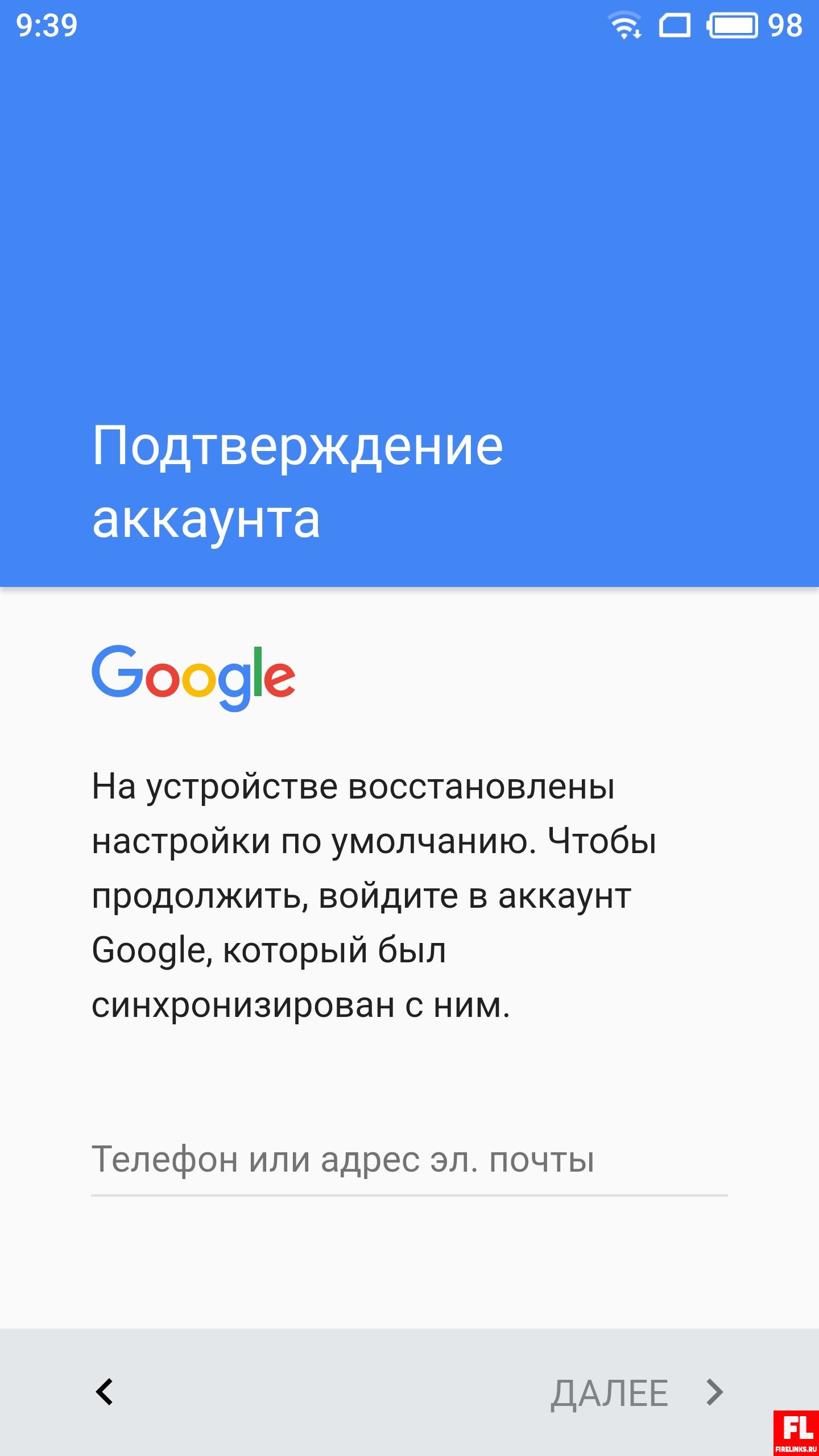



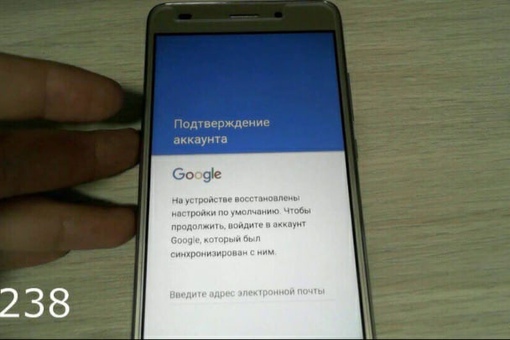

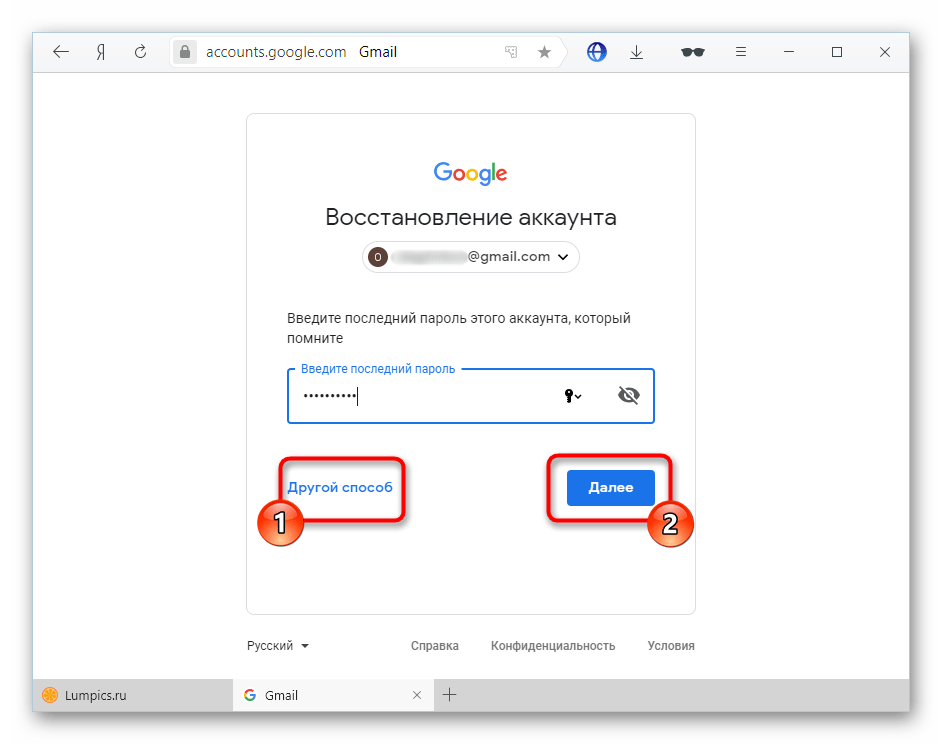
 zip на карту памяти
zip на карту памяти
Ваш комментарий будет первым